Озу в телефоне как почистить: Как очистить оперативную память на Android телефоне: освободить ОЗУ
Как очистить память телефона на iOS или Android: подробная инструкция
«Недостаточно места», зависающие приложения — с этими проблемами рано или или поздно сталкивается каждый пользователь смартфона. Разбираемся, как быстро и эффективно освободить память на телефоне
Какой бывает память телефона
В смартфонах есть два типа памяти:
Оперативная память
Оперативная память (RAM, Random Access Memory) — это сверхбыстрый тип памяти, в котором хранятся данные об открытых сейчас приложений. Чем больше у смартфона оперативной памяти, тем больше приложений он может одновременно держать открытыми. Это создает впечатление, что телефон работает быстрее.
Переключение между приложениями и продолжение работы с того места, где вы остановились, часто называют «многозадачностью». Если о телефоне говорят, что он хорошо работает в многозадачном режиме, это значит, что у него много оперативной памяти или он хорошо ее использует.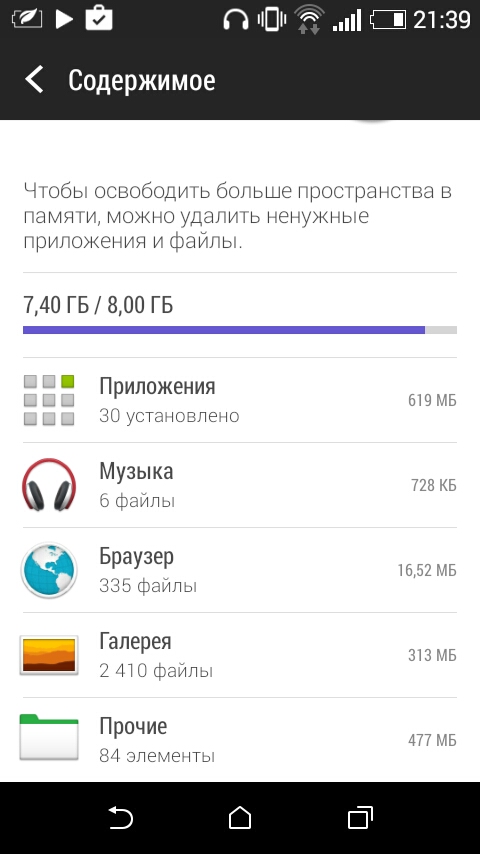
Внутренняя память
Внутренняя память (Internal Storage) — это хранилище данных на смартфоне, где содержатся долгосрочные данные: операционная система (ОС), установленные приложения, фотографии, видео, документы и прочие файлы. Как правило, внутренняя память рассчитана на 32, 64, 128 Гб, однако на новых iPhone она доходит до 1 Тб. Так, например, 1 минута видео в формате 4К занимает 300 Мб памяти, а в формате Full HD — примерно 100 Мб. Среднее фото на современный смартфон занимает примерно 5 Мб памяти, то есть 1 Гб будет достаточно для хранений 200 фотографий. Приложения и игры могут занимать до 1 Гб и больше. [1]
Если телефон ругается на нехватку памяти, скорее всего, проблема в заполненной внутренней памяти. Если приложения вылетают — не хватает оперативной.
Кроме того, работа современных операционных систем зависит от облачных хранилищ — iCloud, Google Drive, Google Фото и прочих.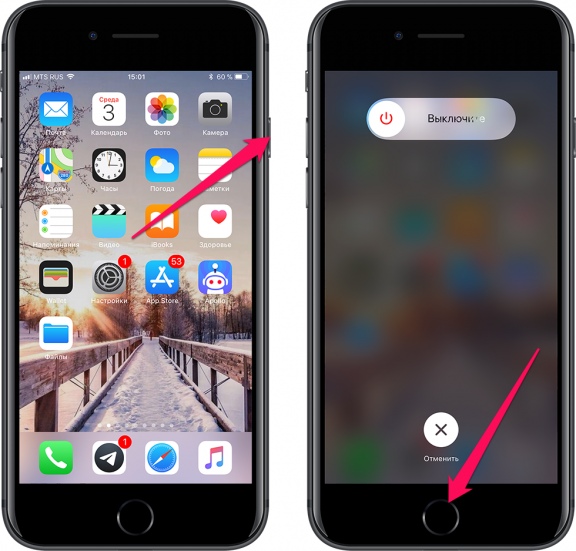
Как очистить оперативную память телефона на iOS
Для этого используйте клавишу «Домой». Если модель iPhone имеет эту клавишу, достаточно разблокировать устройство, зажать кнопку «Питание» на несколько секунд до появления слайдера «Выключить», и, не отпуская кнопки, зажать «Домой» на несколько секунд, а затем вернуться на главный экран. Эта процедура позволит освободить пространство, занятое работой программ в фоновом режиме.
У моделей iPhone, выпущенных после 2018 года, начиная с iPhone X (за исключением моделей SE), клавиша «Домой» отсутствует, поэтому придется настроить виртуальную кнопку. Это делается так:
Зайдите в «Настройки» → «Основные» → «Универсальный доступ» → «Касание». В этом меню включите AssistiveTouch — это позволит вывести виртуальную кнопку на экран.
Далее нажмите и удерживайте кнопку увеличения или уменьшения громкости и боковую кнопку «Питание», пока не появится ползунок «Выключите», либо вернитесь в «Настройки» → «Общие» и прокрутите в самый низ, до пункта «Выключить» Теперь нажмите на AssistiveTouch, где зажмите и удерживайте виртуальную кнопку «Домой». Через некоторое время система вернет вас к пункту «Настройки» или главному экрану — это значит, что очистка оперативной памяти завершена. [2]
Как очистить оперативную память телефона на Android
Очистить оперативную память смартфона на Android можно разными способами. В отличии от iOS, версии Android могут различаться для разных производителей телефонов. Мы покажем последовательность действий на примере смартфона Xiaomi: для устройств остальных брендов шаги будут аналогичными.
В отличии от iOS, версии Android могут различаться для разных производителей телефонов. Мы покажем последовательность действий на примере смартфона Xiaomi: для устройств остальных брендов шаги будут аналогичными.- Откройте экран переключения приложений с помощью специальной пиктограммы — в случае с Xiaomi это квадрат слева внизу экрана.
- Нажмите на «крестик» в открывшемся окне или закройте приложения вручную свайпом влево или вправо.
Работающие в данный момент приложения закроются, что позволит освободить оперативную память.
Как очистить оперативную память телефона на Android
Как очистить внутреннюю память телефона на iOS
Прежде чем решить, как именно освободить место в памяти телефона, нужно понять, какая категория данных занимает основное место.
Как очистить внутреннюю память телефона на iOS
Сгрузите или удалите неиспользуемые приложения
В разделе «Хранилище iPhone» вы найдете список всех загруженных приложений, ранжированных по объему занимаемой памяти. Ненужные приложения можно либо удалить, либо сгрузить — в результате место, используемое приложением, будет освобождено, но сохранены его документы и данные. Иконка приложения при этом останется на рабочем столе. Если приложение понадобится, при повторной загрузке из AppStore данные вернутся.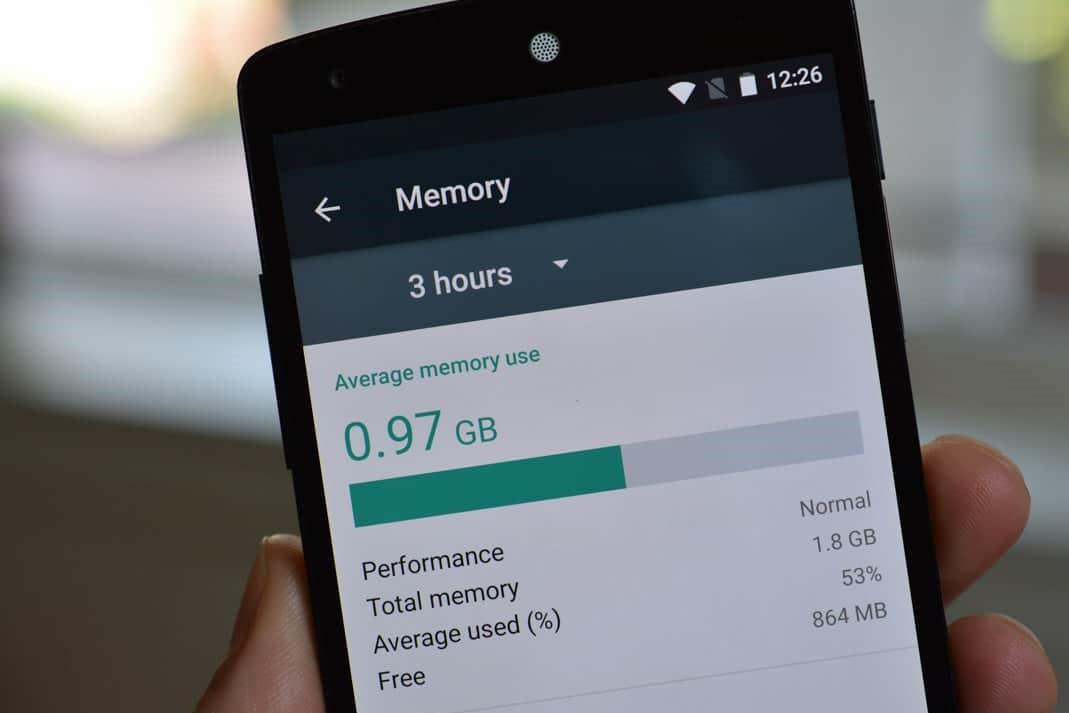
Там же можно настроить автоматическую функцию «Сгружать неиспользуемое». В этом случае устройство будет самостоятельно распознавать редко используемые приложения и автоматически их сгружать.
Сгрузите или удалите неиспользуемые приложения
Удалите загруженную музыку
Чтобы удалить загруженные песни, выберите в перечне приложений в «Хранилище iPhone» раздел «Музыка» и нажмите «Редактировать». Таким образом можно удалить как все песни, так и песни отдельных исполнителей, нажав на красный значок «минус» рядом именем нужного артиста.
Удалите загруженные подкасты
Загруженные выпуски подкастов можно удалить по аналогии с музыкой: в перечне приложений в «Хранилище iPhone» выбираете раздел «Подкасты» и нажимаете «Редактировать».
Как удалить загруженные подкасты
Удалите фотографии и видео
Перед тем как удалить фото и видео из внутренней памяти телефона, не забудьте сохранить их в другом месте, чтобы не потерять важные воспоминания. Это можно сделать несколькими способами:
- Сохраните фото и видео в облачном хранилище
Облачное хранилище, которое iPhone использует по умолчанию — iCloud. Чтобы сохранить изображения в iCloud, зайдите в «Настройки» → «Фото» → «Фото iCloud» и сдвиньте ползунок вправо. После того как функция будет активирована, ваши фотографии и видео автоматически выгрузятся и будут храниться в iCloud.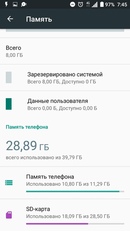
Как сохранить фото и видео в облачном хранилище
Файлы, загруженные на iCloud, перестанут занимать место на внутренней памяти телефона, при этом просматривать их можно будет с любого устройства, подключенного к интернету, и они по-прежнему будут отображаться в вашей Медиатеке.
Стоит помнить, что при регистрации в iCloud автоматически вы получаете только 5 Гб памяти. Если ваши фото занимают больше места, придется докупить тарифные планы iCloud+ или воспользоваться другими облачными сервисами.
Другие облачные хранилища, такие как Google Фото или Dropbox, тоже предоставляют возможности для автоматического сохранения фото и видео.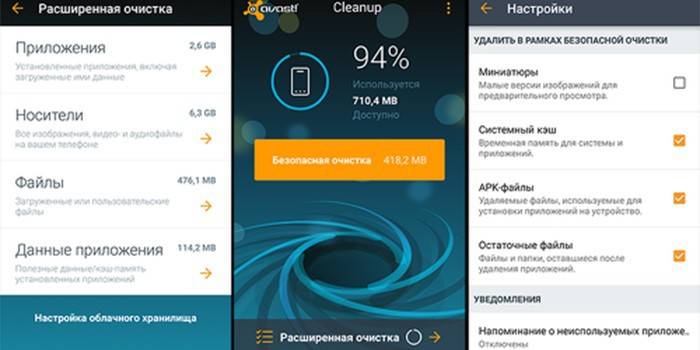 У них есть свои недостатки: бесплатный объем хранилища Dropbox — всего 2 Гб, а Google Фото — 15 Гб. При этом последний позволяет сжимать фото, чтобы их поместилось больше.
У них есть свои недостатки: бесплатный объем хранилища Dropbox — всего 2 Гб, а Google Фото — 15 Гб. При этом последний позволяет сжимать фото, чтобы их поместилось больше.
- Сохраните фото и видео на компьютер
Фото и видео можно также загрузить на свой компьютер. Для импорта фото на компьютер Mac воспользуйтесь кабелем USB и приложением «Фото» [3].
Подключите iPhone к компьютеру с помощью кабеля, откройте приложение «Фото», затем выберите ваш iPhone из меню слева. При появлении соответствующего запроса разблокируйте устройство iOS с помощью код-пароля, а затем при появлении предупреждения щелкните «Доверять», чтобы продолжить. Далее выберите фотографии, которые вы хотите импортировать, либо нажмите на «Импортировать все новые объекты». В этом случае импортируются все файлы, которые еще не были загружены в приложение «Фото». Прежде чем отсоединить телефон от компьютера, обязательно дождитесь, пока все фотографии импортируются.
Перенос фото и видео на Mac
Перенос фото и видео на Mac
Если у вас Mac, для переноса фото и видео вы также можете воспользоваться AirDrop — функцией для беспроводной отправки файлов на устройства Apple, находящиеся поблизости. Для этого откройте приложение «Фото» на вашем телефоне, выделите фотографии, которые хотели бы перенести на компьютер, нажав на «Выбрать» в верхнем правом углу экрана (после этого, если нужно, вы можете нажать на «выбрать все» в верхнем левом углу), затем нажмите на пиктограмму «Поделиться». Там вы увидите значок AirDrop. Далее в списке обнаруженных устройств выберете своей компьютер Mас. Убедитесь, что вы включили Wi-Fi и Bluetooth на обоих устройствах, а также что они находятся не дальше, чем на расстоянии 9 метров друг от друга.
Для этого откройте приложение «Фото» на вашем телефоне, выделите фотографии, которые хотели бы перенести на компьютер, нажав на «Выбрать» в верхнем правом углу экрана (после этого, если нужно, вы можете нажать на «выбрать все» в верхнем левом углу), затем нажмите на пиктограмму «Поделиться». Там вы увидите значок AirDrop. Далее в списке обнаруженных устройств выберете своей компьютер Mас. Убедитесь, что вы включили Wi-Fi и Bluetooth на обоих устройствах, а также что они находятся не дальше, чем на расстоянии 9 метров друг от друга.
После того, как передача фото с телефона на компьютер завершится, вы сможете удалить фотографии с телефона.
Для импорта фото и видео на компьютер на ОС Windows вам также понадобится кабель USB и приложение «Фотографии Windows». Установите или обновите до последней версии приложение iTunes, затем подключите смартфон к компьютеру с помощью USB. Разблокируйте устройство с помощью код-пароля, а затем при появлении предупреждения «Доверять этому компьютеру?» щелкните «Доверять», чтобы продолжить. Далее зайдите в приложение «Фото» на компьютере, выберите «Импорт» → С устройства USB, а затем выберите, какие файлы вы хотите сохранить и куда.
Далее зайдите в приложение «Фото» на компьютере, выберите «Импорт» → С устройства USB, а затем выберите, какие файлы вы хотите сохранить и куда.
Раздел «Другое»
Многие пользователи также замечают, что большую долю памяти телефона занимают не фото и видео или игры, а загадочный раздел «Другое». Эта категория в устройствах на iOS включает в себя данные на внутренней памяти, не соответствующие ни одной из восьми стандартных категорий файлов: «Приложения», «Музыка», «Фильмы», «Телешоу», «Подкасты», «Книги», «Фотографии» и «Информация». «Другое» включает в себя кэш (то есть файлы, которые хранятся в памяти устройства для ускорения обработки запросов) браузера Safari, кэш почты, письма и вложения, список для чтения в браузере, резервные копии в iTunes, данные из игр, сохраненные файлы, история звонков, заметки, голосовые сообщения.
Удалить «Другое» на iPhone одним движением не получится: придется либо воспользоваться сторонними приложениями, либо удалять данные вручную. Для этого сделайте следующее:
Для этого сделайте следующее:
Во-первых, очистите кэш браузера Safari. Для этого зайдите в «Настройки» Safari → «Дополнения» → «Данные сайтов» → «Удалить все данные». Помните, что в этом случае все активные сессии закроются.
Аналогично можно очистить кэш в других приложениях.
Затем переустановите приложения или обновите их до новейших версий. Это поможет оптимизировать их вес.
Наконец, удалите прикрепленные файлы из Сообщений и писем в приложении Почта. Для этого зайдите в «Настройки» → «Основное» → «Хранилище iPhone» → «Сообщения». Там включите автоудаление старых разговоров и вручную очистите большие вложения в соответствующем меню. В приложении «Почта» письма придется удалить вручную. Для удобства сделайте ранжирование по размеру письма.
Как очистить память, которую занимают сообщения
Как очистить внутреннюю память телефона на Android
Смартфоны на базе Android дают пользователю гораздо больше гибкости для работы с хранящимися данными, чем смартфоны на iOS. Но это же несет в себе дополнительные риски: неосторожное обращение может привести к потере данных или нарушению работы системы. Ниже мы приводим безопасные способы очистки памяти на Android.
Но это же несет в себе дополнительные риски: неосторожное обращение может привести к потере данных или нарушению работы системы. Ниже мы приводим безопасные способы очистки памяти на Android.
Определите, что занимает больше всего места
Прежде всего, для того, чтобы очистить внутреннюю память телефона на Android, зайдите в «Настройки» → «О телефоне» → «Хранилище». Там будут показаны категории данных, которые занимают место в памяти телефона. Как правило, сейчас у пользователей основной объем хранилища занимают фото и видео, приложения и игры.
Переместите фото и видео на облако
ОС Android позволяет автоматически сохранять в облаке фотографии и видео. Чтобы настроить это, зайдите в приложение «Фото», затем в ваш аккаунт в Google Фото, затем в раздел «Загрузка фотографий». Там в правом верхнем углу за тремя точками вы увидите «Настройки автозагрузки». Убедитесь, что ползунок «Автозагрузка и синхронизация» включен.
Чтобы настроить это, зайдите в приложение «Фото», затем в ваш аккаунт в Google Фото, затем в раздел «Загрузка фотографий». Там в правом верхнем углу за тремя точками вы увидите «Настройки автозагрузки». Убедитесь, что ползунок «Автозагрузка и синхронизация» включен.
Качество загружаемых файлов можно выбрать в соответствующем меню в том же разделе: более высокое качество позволит сохранить медиафайлы в неизменном виде, что полезно, если вы планируете в будущем печать фото, в то время как сжатие позволит вместить большее число фото в облаке.
После синхронизации вы сможете использовать функцию «Освободить место», которая находится в настройках вашего аккаунта в приложении «Фото», чтобы удалить сохраненные в облаке фото и видео с внутренней памяти телефона. Найти медиафайлы вы всегда сможете в приложении Google Фото.
Освободить место на устройстве
Удалите неиспользуемые приложения и игры
В разделе «Хранилища» → «Приложения и данные» вы можете найти программы и игры, которые занимают больше всего места в памяти смартфона. Зайдя в конкретное приложение, можно очистить кэш (временные данные для ускорения работы) и остальные некритичные данные приложения или удалить его полностью.
Зайдя в конкретное приложение, можно очистить кэш (временные данные для ускорения работы) и остальные некритичные данные приложения или удалить его полностью.
Очистите кэш и данные приложений с помощью встроенных и скачиваемых приложений
На смартфонах на базе Android большую часть работы по очистке телефона от «мусора» за вас могут выполнить встроенные и скачиваемые приложения.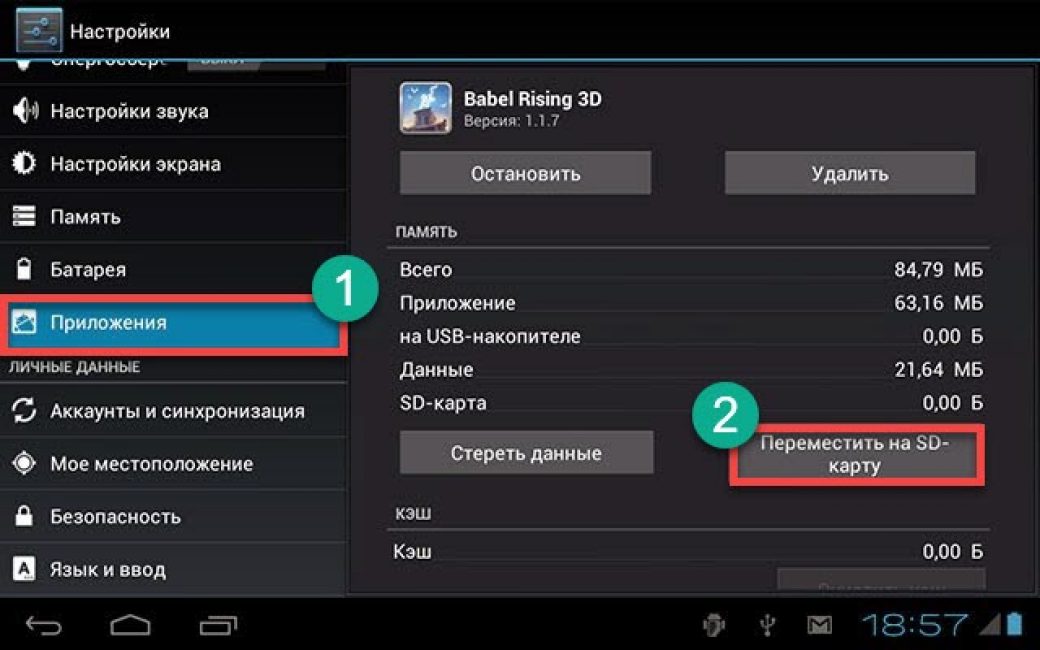
- Встроенные средства очистки
В настройках хранилища можно зайти во встроенное средство очистки памяти — для этого в «Хранилище» нажмите на кнопку «Очистить». Откроется приложение, которое позволит вам настроить параметры очистки. Когда вы будете готовы, нажмите кнопку «Очистить». Вы будете удивлены, как много на вашем устройстве скопилось «мусора». Эта же функция, кстати, заодно очистит и оперативную память смартфона.
Если места все равно не хватает, можно воспользоваться опцией «Глубокая очистка», которая находится на том же экране чуть ниже. С ее помощью можно удалить дубликаты фото из галереи, снимки экрана, ненужные и редко используемые приложения, файлы данных и другое. При этом важные для вас данные удастся сохранить, ничего не удаляя.
С ее помощью можно удалить дубликаты фото из галереи, снимки экрана, ненужные и редко используемые приложения, файлы данных и другое. При этом важные для вас данные удастся сохранить, ничего не удаляя.
Глубокая очистка
- Внешние средства очистки
Помимо встроенных средств очистки смартфона на Android, вы можете воспользоваться также внешними, скачав их из Google Play. Например, эти функции выполняют CCleaner и OneBooster — у каждого из них более 100 млн загрузок.
Программы для очистки телефона
Перенесите часть данных на внешнюю карту памяти
Также в смартфоны Android, в отличие от телефонов Apple, можно установить дополнительную карту памяти — SD-карту, расширив таким образом доступное место.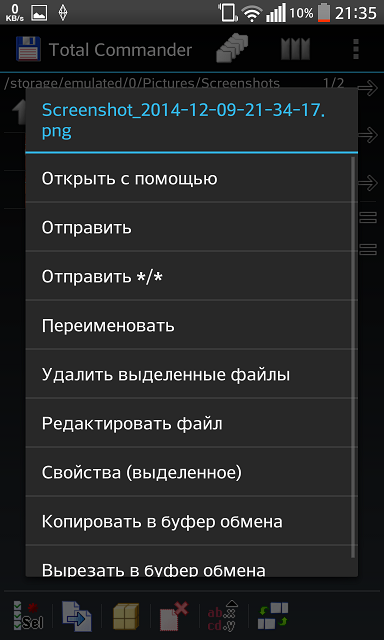 Если вы установили SD-карту для расширения внутренней памяти, то в настройках «Хранилища» вы можете выбрать, какие категории данных будут автоматически сохраняться на карте памяти. Для этого зайдите в Настройки хранилища, выберите тип данных и установите Внешний накопитель — так вы сможете разгрузить внутреннюю память телефона.
Если вы установили SD-карту для расширения внутренней памяти, то в настройках «Хранилища» вы можете выбрать, какие категории данных будут автоматически сохраняться на карте памяти. Для этого зайдите в Настройки хранилища, выберите тип данных и установите Внешний накопитель — так вы сможете разгрузить внутреннюю память телефона.
Как очистить внутреннюю память телефона на Android через компьютер
Еще одна важная особенность смартфонов на Android — расширенные возможности управления памятью через компьютер.
При подключении к компьютеру вам будет предложено выбрать режим работы: через передачу файлов или передачу фото. Второй даст вам доступ к фотографиям на внутреннем накопителе, в то время как первый позволит получить полный доступ к файловой системе. Там вы сможете найти и скопировать на компьютер нужные вам категории данных по соответствующим папкам:
- Audiobooks — аудиокниги;
- Download — загрузки;
- DCIM и Pictures — фото и картинки;
- Music — музыка.
Окно выбора режима работы USB
«Другое» на Android
В раздел «Другое» смартфонов на Android попадают данные приложений, неудачные бэкапы (резервные копии данных для восстановления в случае утери оригинальных данных), временные файлы и кэш. Эти данные отлично чистятся с помощью внутреннего средства очистки. Удалять их вручную не стоит: есть риск помешать работе важных приложений.
Эти данные отлично чистятся с помощью внутреннего средства очистки. Удалять их вручную не стоит: есть риск помешать работе важных приложений.
Как использовать память телефона рационально?
- Слушайте музыку через стриминговые сервисы, не сохраняя треки в память телефона
Подписка на стриминговые сервисы типа Apple Music и «Яндекс.Музыки» позволит получить доступ к большому количеству треков, не скачивая и не сохраняя их в память телефона. Правда, для прослушивания понадобится доступ к Wi-Fi или мобильному Интернету.
- Настройте автоматическое сохранение фото и видео в облако и не храните копии фотографий
Заведите привычку регулярно чистить однотипные фотографии вручную или с помощью приложений для очистки и настройте автоматический импорт медиафайлов в облачное хранилище. Если у вас iPhone, то при съемке в HDR — режиме улучшенного качества изображения — он предложит вам сохранять также оригинал фото.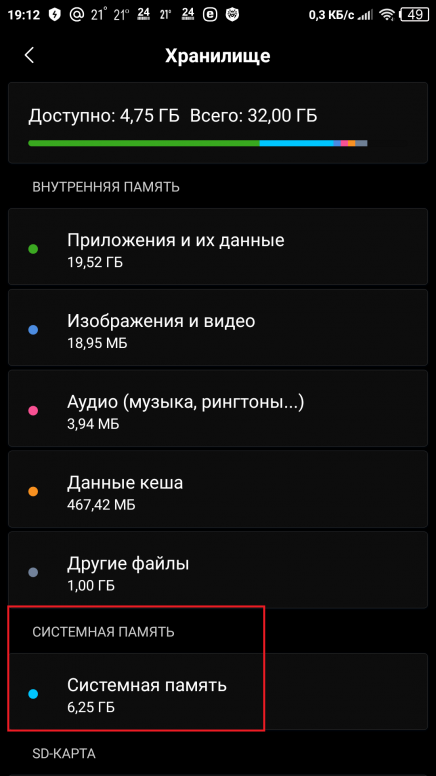 Отключите эту функцию, если хотите сэкономить место.
Отключите эту функцию, если хотите сэкономить место.
- Удаляйте сохраненные карты после путешествий
Большинство картографических программ позволяют сохранять карты для последующего офлайнового доступа, что удобно в путешествиях, особенно заграничных. Однако такие карты занимают много места в памяти телефона, поэтому старайтесь не забывать удалять сохраненные карты после поездок.
- Отмените автоматическое сохранение фото и видео из мессенджеров
Мессенджеры типа WhatsApp и Viber по умолчанию сохраняют в галерею телефона фото и видео, которые вам присылают другие пользователи. Отключите эту функцию в настройках, чтобы сэкономить место на внутренней памяти смартфона.
Нужно ли нашим телефонам больше памяти
Несмотря на то, что сегодня можно купить телефон с объемом внутренней памяти вплоть до 1 Тб, подумайте, насколько вам это необходимо с учетом ваших потребностей. Хранить все данные исключительно в памяти телефона небезопасно: при поломке или утере устройства вы рискуете потерять все ваши файлы. Купить место на облаке надежнее, и, кроме того, это позволит получать доступ к вашим данным со всех устройств, подключенных к интернету. Кроме того, смартфон с большим объемом памяти обойдется вам дороже.
Купить место на облаке надежнее, и, кроме того, это позволит получать доступ к вашим данным со всех устройств, подключенных к интернету. Кроме того, смартфон с большим объемом памяти обойдется вам дороже.
В среднем, по данным консалтинговой компании Counterpoint, смартфоны на Android имеют почти 100 Гб внутренней памяти, а смартфоны на iOS — 140 Гб. В России, по данным мобильного оператора МТС, на рынке лидируют устройства на 32 Гб — из-за своей дешевизны. А чем больше объем встроенной памяти, тем меньше спрос на устройства.
Но попытки сэкономить на памяти могут быть чреваты тем, что встроенные приложения и сама операционная система будут работать со сбоями. Поэтому подходите к выбору с умом и адекватно оценивайте ваши потребности.
Как очистить операционную систему на телефоне. Как почистить телефон андроид от ненужных файлов
Независимо от того, какого объема память в вашем планшете или смартфоне Android, вы все равно обязательно столкнетесь с проблемой нехватки свободного пространства на накопителях устройства. Современные трехмерные игры, мегапиксельные фотки, качественная музыка и фильмы умудряются так быстро откусывать гигабайты, что совсем скоро после покупки Android уже начинает закидывать вас предупреждениями о недостатке места и ошибками при установке программ. Поэтому приходится принимать срочные меры по генеральной уборке. В этой статье вы найдете подробный план действий, которые помогут вам получить свои гигабайты обратно.
1. Оценка использования памяти
Прежде чем приступать к первым шагам, следует провести разведку местности и оценить степень заполненности диска. Узнав, сколько места занято различными данными, вам будет проще принять решение о необходимости тех или иных действий. Одной из лучших утилит для этой цели является DiskUsage , который позволяет увидеть полную картину размещения ваших данных в простой и наглядной форме. Одного взгляда на полученную диаграмму будет достаточно, что выявить самых злостных пожирателей пространства на карте. Кстати, вы можете начать уборку уже на этом этапе, так как прямо из приложения сможете удалить некоторые ненужные вам файлы.
Еще одной утилитой подобного рода является «Диски, Хранилища и SD карты ». Это интерактивное приложение служит для визуализации памяти и хранилищ устройства. Оно поможет вам освободить место на карте памяти, быстро найдёт и удалит большие и уже ненужные файлы во внутреннем хранилище.
2. Перенос программ на внешнюю карту памяти
Практически все устройства Android позволяют использовать дополнительную карту SD, объем которой значительно превышает объем внутренней памяти. Поэтому обязательно следует попробовать перенести установленные у вас программы на внешнюю карту. Сделать это можно как встроенными в систему средствами, так и с помощью специальных утилит, что гораздо удобнее. Например, AppMgr III (бывший App 2 SD) умеет не только перемещать приложения во внутреннее или внешнее хранилище для освобождения дополнительного места, но и может скрыть встроенные системные программы, а также обладает возможностью пакетного удаления ненужных программ.
3. Удаление предустановленных программ
Многие производители стараются напичкать свои устройства максимальным количеством приложений, не заботясь о том, нужны они вам или нет. Причем, удалить их обычным способом, как правило, невозможно, так что приходится мириться с этим мусором, зря занимающим место и ресурсы устройства.
Однако, если у вас устройство, то ситуация вполне поправима. С помощью программы Root App Delete вы сможете как полностью выкорчевать лишние программы, так и просто отключить их. Это пригодится вам в том случае, когда вы не очень уверены в безопасности удаления системного приложения. Просто заморозьте его на некоторое время, а потом, если все работает как надо, можете окончательно удалить.
4. Очистка мусора
В процессе своей работы операционная система и отдельные приложения создают массу временных и вспомогательных файлов, которые, накапливаясь со временем, начинают занимать довольно значительные объемы. Поэтому периодически рекомендуется чистить кэш приложений, остатки удаленных программ, пустые папки и прочий мусор. С этой задачей отлично справляется программа Clean Master , про которую мы писали в . Обратите только внимание, что за последнее время авторы этого приложения умудрились напичкать его целым набором дополнительных функций, так что не забудьте в настройках отключить все вспомогательные модули, чтобы программа не слишком докучала вам своей опекой.
5. Сохраняйте данные на внешнюю карту
Существует множество программ, которые получают из сети и сохраняют в устройстве свои данные. Это могут быть подкасты, онлайновые музыкальные проигрыватели, читалки и так далее. Как правило, все они позволяют выбрать каталог для хранения своих файлов. Если вы увидели, что внутренняя память гаджета заполнена загруженной музыкой, видео и документами, то не поленитесь покопаться в настройках соответствующих программ и указать подходящие каталоги на внешней карте.
6. Используйте облачные сервисы
Не будем забывать, что интернет — это улица с двусторонним движением, благодаря которой можно не только загружать данные на свое устройство, но и выгружать их в сеть. Благодаря существованию облачных сервисов и все большему распространению широкополосных подключений, уже нет необходимости хранить в мобильном или планшете данные на все случаи жизни, достаточно иметь лишь то, что нужно вам в эту минуту.
Например, сервис позволяет сохранить обширную музыкальную коллекцию (20 000 треков) на удаленном сервере, а в смартфон подгружать лишь то, что вы хотите послушать в момент отсутствия соединения с сетью. Не менее действенно можно расправиться с залежами фотографий и снятых роликов. Достаточно установить Dropbox или, например, клиент социальной сети
В последнее время некоторые смартфоны стали умнее настольного компьютера или ноутбука. Однако такие устройства всё ещё страдают от определенных недостатков. Одним из них является ограниченный объем памяти. Вот почему регулярно появляется необходимость освободить память на телефоне. Как это сделать, подскажет данная статья.
Необходимо заметить, что существуют разные типы памяти — в этом смартфоны и планшеты не отличаются от ПК. В первую очередь следует выделить оперативную память . В ней содержатся запущенные в данный момент приложения. Но больше всего оперативной памяти расходует операционная система. Если на вашем устройстве имеется всего 1 Гб оперативной памяти (ОЗУ), то вы обязательно время от времени будете сталкиваться с её нехваткой. Именно поэтому в современные встраиваются гораздо более крупные объемы «оперативки».
Ещё планшеты и смартфоны имеют в своём составе постоянную память . Она является энергонезависимой. В ней хранятся фотографии, музыка, файлы приложений, видеоролики и многое другое. Постепенно она может заполняться мусорными файлами, в результате чего приходит необходимость очистить внутреннюю память. Узнать о текущем состоянии памяти можно следующим образом:
Шаг 1. Зайдите в раздел «Настройки ».
Шаг 2. Нажмите на пункт «Память ».
Шаг 3. Здесь вы увидите, чем именно забита встроенная память.
Шаг 4. В данный момент вы сможете очистить кэш на Андроид. Этим словом называются всяческие остаточные файлы приложений, которые, быть может, уже удалены. Ни к чему страшному данное действие точно не приведет. Совершить его можно путем нажатия на пункт «Данные кеша » и подтверждения своего желания.
Следует помнить, что разные производители могут прятать пункт «Память » в разных местах. Например, в данный раздел находится в «Настройках », во вкладке «Общие ».
На современных смартфонах Xiaomi предустановлена специальная утилита, которая автоматически сканирует устройство, а затем удаляет ненужные временные файлы и другие мусорные данные. Как очистить память вручную:
Шаг 1 . Перейдите в настройки и выберите «Хранилище» . Откроется страница с подробной информацией. Нажмите «Очистка», чтобы перейти к удалению.
Шаг 2 . Утилита начнет сканирование памяти, после чего будет предложено удалить ненужные данные. Здесь же можно просмотреть, какие данные будут уничтожены. Если вы не хотите удалять кэш какого-либо приложения, то просто снимите с него галочку. После этого нажмите «Очистить» .
Самые простые способы освободить память
Примерно в половине случаев пользователям нужно освободить оперативную память. Обычно это требуется для того, чтобы появились ресурсы для запуска игры с очень тяжелой графикой — например, какого-нибудь трехмерного шутера с видом от первого лица.
Проще всего для освобождения «оперативки» закрыть все открытые в данный момент приложения. Делается это путем нажатия соответствующей системной клавиши и «смахивания» миниатюр запущенных программ.
Также для этой цели можно использовать сторонние утилиты. Например, CCleaner или что-то подобное. Некоторые такие программы умеют закрывать приложения автоматически, каждый час или какой-то другой промежуток времени. В современных смартфонах присутствует аналог этой утилиты, называемый Smart Manager . С его помощью можно очищать как оперативную, так и постоянную память.
Очистка встроенной памяти
Освободить постоянную память заметно сложнее. В ней хранится множество файлов, и далеко не всегда пользователь знает предназначение каждого из них. Не говоря уже о том, что без root-прав доступ к определенной их категории будет закрыт. В любом случае вам не обойтись без файлового менеджера. В его качестве можно использовать ES Проводник или утилиту под названием, как ни удивительно, File Manager . С помощью этих программ можно пройтись по файловой системе, перебросив фотографии, музыку и какие-то другие пользовательские данные на . Если слота для карты памяти у смартфона нет, то тяжелые файлы придется попросту удалить.
Но проблема в том, что постоянную память засоряют не только те данные, которые попадают в неё по вашей воле. Постепенно в ней скапливается всякий мусор, который при помощи файлового менеджера обнаружит только специалист. Обычный пользователь же сможет очистить память на Андроиде лишь при помощи специализированных приложений. Например, с этой задачей неплохо справляется вышеупомянутый CCleaner. Работать с этой утилитой очень просто:
Шаг 1. Скачайте, установите и запустите приложение.
Шаг 2. Нажмите кнопку «Анализ ». Утилита тут же примется за сканирование операционной системы на предмет наличия мусорных файлов.
Шаг 3. По окончании этого процесса CCleaner покажет вам, сколько максимально памяти можно освободить.
Шаг 4. Выберите те виды файлов, которые вы готовы удалить. Будьте внимательны. Например, в «» вполне могут храниться нужные вам музыкальные композиции или картинки. Поэтому каждый раздел перед его выделением следует проверять.
Шаг 5. Нажмите кнопку «Очистить ». После этого приложение постарается почистить память устройства, ознакомив вас затем с результатами своей работы.
Шаг 6. В случае с CCleaner вы можете запланировать очистку выбранных разделов. В таком случае вам уже не нужно будет самостоятельно заниматься регулярной чисткой памяти.
Как уже было сказано выше, освобождать системную память можно и некоторыми другими утилитами. Суть их работы — та же. В связи с этим вы без труда сможете разобраться с их интерфейсом и функционалом.
Проблема с переполнением памяти, о которой можно узнать по сообщению, выдаваемому операционной системой Android «Память заполнена», является достаточно распространённой. Причём универсальных решений для неё не существует, но есть множество советов. В данном материале мы попытаемся систематизировать всю или, по крайней мере, большинство доступной информации по этому вопросу.
Типы памяти в Android-устройствах
RAM, Random Access Memory или ОЗУ – память с произвольным доступом или оперативная память. Программное обеспечение (в том числе операционная система и установленные приложения) записывает в данную память нужные им в ходе работы данные и могут быстро их считать. Оперативная память требует постоянного питания – при выключении или перезагрузке устройства она полностью очищается. Чем больше оперативной памяти, тем, соответственно, больше различных процессов и сервисов может быть запущено одновременно. Ошибка «Память телефона заполнена» может возникнуть, если весь объём ОЗУ полностью исчерпан, и свободного места там не хватает для запускаемого приложения.
ROM, Read Only Memory или ПЗУ – память только для чтения. Хранящаяся в ней информация не может быть изменена и записывается при изготовлении телефона, либо при переустановке операционной системы – то есть в процессе перепрошивки. ROM зачастую разбита на несколько разделов для выполнения внутренних функций.
Interal Storage (Interal Phone Storage) – внутренний накопитель смартфона (или другого устройства). Данный раздел памяти предназначен для хранения пользовательских данных, установленных приложений и так далее. Это что-то вроде аналога винчестера в персональном компьютере. Естественно, в процессе записи данных во внутреннюю память Android-девайса свободного места здесь становится меньше. Общий объём накопителя и количество свободного места можно посмотреть в настройках устройства.
External Storage – или, по сути, карта памяти microSD/microSDHC. Данный тип памяти пользователь может расширять по желанию, если, конечно, девайс поддерживает карты памяти, и для этого есть соответствующий слот. Является чем-то вроде внешнего жёсткого диска для персонального компьютера. Общий и занятый объёмы данного вида памяти, а также свободное место на карте можно проверить в настройках Андроид-гаджета. На карте памяти можно хранить мультимедийные данные, такие как музыка, фильмы, картинки. Начиная с Android 2.2 появилась возможность переносить установленные приложения на карту памяти, если это поддерживает само приложение, таким образом экономя место на внутреннем накопителе. Перед заменой карты памяти настоятельно рекомендуется сначала размонтировать её, а не просто извлекать из устройства.
Почему заканчивается память
Обычно у пользователей после некоторого времени сравнительно «спокойного» использования устройства на Андроиде начинается период, когда хочется это самое устройство всячески программно модифицировать. Начинается нескончаемая установка приложений, скриптов и так далее. И рано или поздно возникает сообщение «Память телефона заполнена», особенно если модель не из самых «топовых», и этой самой памяти не так-то много. Логично предположить, что проблема в оперативной памяти – да, отчасти это так. Но её подчистить гораздо проще, это можно сделать как через настройки, так и используя различные скачиваемые утилиты. Так вот, сообщение про нехватку памяти в устройстве появляется при переполнении внутреннего накопителя. Конечно, можно постоянно чистить этот самый накопитель, удалять ненужные приложение и так далее, но со временем будет видно, что пресловутое «Память телефона заполнена» будет появляться всё чаще. С чем это связано?
- операционная система Android по умолчанию устанавливает приложения на внутреннюю память;
- далеко не каждое приложение является доступным для переноса на карту памяти;
- «вшитые» в ваше устройство жизненно важные программы вроде Google Maps и Google Play периодически обновляются, занимая дополнительные ячейки внутренней памяти;
- некоторые производители до кучи закидывают в купленный вами смартфон или планшет предустановленные игры и другое ПО, которое именуется bloatware.
Проверка свободного места
Через диспетчер
В устройствах Samsung нажмите и держите около секунды кнопку «Домой», после чего перейдите на значок памяти.
Данные здесь отражаются в формате «Занято/Всего», поэтому вам понадобятся немного вспомнить уроки арифметики.
Через настройки
Тут всё проще:Настройки > Опции > Память . И ничего считать не надо.
Как очистить — обзор вариантов
Оперативные меры
Для быстрого, хотя и не очень долгого, решения ситуации поможет очистка временных файлов. Они имеют расширение.rm и хранятся в папке datalocal mp . Удалить временные файлы можно, имея Root-доступ, например, при помощи Root Explorer.
Кроме того, в вышеупомянутой папке data можно найти много файлов, которые имеют расширение.log, и содержат в имени «error» — это лог-файлы ошибок различных приложений, которые занимают совсем немало места. Удаляем их и на некоторое время забываем о «Память телефона заполнена».
Удаление файлов dex
А теперь давайте разберём более основательный способ чистки места на внутреннем накопителе. Каждая программа на смартфоне или планшете, или любом другом Android-девайсе при установке создает файл с расширением.dex в директории data dalvik- cache . Но иногда, на некоторых системных приложениях данные файлы отсутствуют, и видно следующую картину:
Действительно, странно, что программа занимает 0 байт. Как оказывается, причина кроется в том, что наряду с данными файлами в прошивке находятся одноимённые, но с расширением.odex. Эти файлы можно создавать, и тогда не надо оставлять файлы.dex. «Одексировать» приложения может, например, LuckyPatcher. Итак, для начала смотрим в свойствах приложения, сколько места оно занимает:
В данном случае это 1.68 Мбайт, так что соответствующий.dex файл в data dalvik- cache занимает столько же места, и столько же будет весить созданный файл.odex. Запускаем упомянутый LuckyPatcher, выбираем в списке нужное приложение, зажимаем на него (не просто «тапаем» один раз, а именно зажимаем), видим контекстное меню:
Выбираем первый или второй пункт, причём не важно, что приложению может вовсе и не нужно убирать проверку лицензии или удалять рекламу. После этого программа создаст нужные нам.odex файлы. Теперь можно удалить файлы.dex из data dalvik- cache. И вот мы видим, что приложение уже занимает 0 байт, но при этом отлично работает. Данный способ подойдёт для системных приложений.
Для пользовательских же приложений всё немного отличается. Выбираем нужное нам приложение и заходим в его папку на карте памяти, смотрим свободную память данного приложения. На данном примере зарезервировано 1.56 Мбайт для папки программы, в то время как.dex-файл занимает 1.68 Мбайт.
Существует несколько способов решить данную проблему: либо переместить выбранное приложение в системную директорию и провести манипуляции, описанные выше, либо же забыть про данную затею конкретно с этим приложением и взяться за какую-то другую программу. К слову, если переместить приложение в пользовательскую память, после чего создать.odex, то можно удалять.dex, и программа будет работать нормально. Но при перемещении её на флешку.odex файл будет удалён, и приложение работать откажется. В таком случае останется только два выхода: переустановить программу заново или же сделать полную очистку dalvik-cache. Так что не каждое приложение может работать без.dex – способ «пройдёт» только с приложениями, у которых свободной памяти больше, чем.dex.
Жёсткая перезагрузка
Можно решить проблему кардинально, использовав Hard reset – жёсткую перезагрузку коммуникатора. Шаг неплохой, возвращающий устройство к исходным, заводским установкам. Скорость работы возрастает, смартфон мгновенно отвечает на все вводные и буквально начинает «летать». Но, с другой стороны, такое действие может вызывать неудобство для пользователя, ведь это — удаление данных, файлов, приложений, которые он заново будет вынужден устанавливать.
Удаление ненужных приложений, их обновлений и кэша
Чтобы избавиться от неиспользуемых приложений, зайдите в Настройки > Опции > Диспетчер приложений.
Оказавшись во вкладке «Загружено», вызовите меню и отранжируйте файлы по размеру. Далее выбирайте заброшенные вами приложения и нажимайте «Удалить».
Удалить обновления можно только у тех приложений, которые вы устанавливали сами — со встроенными подобный трюк не прокатит.
Выберите приложение, щёлкните на «Удалить обновления», а после этого — на «Отключить».
Если у вас есть root, то вы можете избавиться даже от системного ПО. Но будьте осторожны — одно неловкое движение, и смартфон уснёт мёртвым сном.
Для вычищения кэша приложений пройдите по адресу: Настройки > Опции > Память.
Выждите несколько секунд, пока не будет определён объём занятого пространства, после чего выберите пункт «Кэшированные данные» и тапните «ОК».
С помощью утилиты CCleaner
Не сказать, что этот способ сверхдейственный, учитывая, что некоторые утилиты сами по себе занимает немало места, да ещё и показывают рекламу. Поэтому если и решитесь прибегнуть к нему, то выбирайте проверенный CCleaner.
После того как утилита сделает своё дело, её можно смело удалять — до следующей надобности.
Видео: Как освободить память на Андроиде
«Память телефона заполнена» — безусловно, одна из самых неприятных и назойливых надписей для владельцев устройств на Android. Надеемся, благодаря нашим советам она вас ещё долго не побеспокоит.
Инструкция: Как почистить память телефона на Андроиде от ненужных файлов, мусора или вирусов! Какой бы не был объем памяти в Вашем мобильном телефоне — рано или поздно (скорее рано) она закончится. Фото, видео, аудио, приложения и их временные файлы достаточно быстро займут все свободное «дисковое» пространство Вам придется очищать память устройства. Сегодня мы расскажем, как быстро и просто очистить память телефона.
Содержание:
Какие бывают типы памяти на телефоне
Память в современных мобильных устройствах бывает трех типов:
- Оперативная память — В случае оперативной памяти (ОЗУ) запись и стирание информации производится очень быстро и не требует эмуляции. Такому источнику памяти требуется непрерывное питание, а потому информация, которая размещается в блоках ОЗУ является действительной. По этой причине при отключении энергии (отключении гаджета) вся информация, которая находилось в оперативной памяти, будет стёрта. В гаджетах под управлением Android память может управляться на основе имеющегося объема, определяя количество одновременно запущенных приложений, а также порядок обработки ресурсоемких приложений.
- Внутренняя память — Также смартфоны оборудуются внутренней памятью. По сути, данный тип памяти предназначен для хранения пользовательских данных (различных утилит, файлов, текстовой информации и прочего). Память внутреннего типа не требует постоянного источника питания и предоставляет возможность многократно как стирать, так и записать информацию, хранящуюся в ее разделах.
- Внешняя память (карты памяти) — Особого упоминания заслуживает внешняя память, представляющая собой карты памяти (в основном используются microSD). Память такого типа может использоваться пользователями телефонов для самых разнообразных задач – на неё можно записать любые данные, стереть их или же отредактировать. На подобные карточки можно переносить компоненты приложений из постоянной памяти, встроенной в мобильное устройство, что позволит освободить ее пространство для программ системы.
Переполненный кэш влияет на производительность устройства, поскольку он забирает большое количество ОЗУ, соответственно, потребуется очистка телефона от мусора.
Существует два основных способа очистки оперативной памяти телефона. Можно прибегнуть к встроенным в телефон средствам, либо задействовать специальные приложения от сторонних разработчиков.
Встроенные средства
Как правило, для того чтобы произвести очистку ОЗУ, отсутствует необходимость в инсталляции сторонних приложений. Достаточно просто воспользоваться тем программным обеспечением, которое уже встроено в ваш телефон.
Определить объем используемой RAM можно посредство имеющихся встроенных инструментов. Для этого необходимо зайти в «Настройки» и оттуда открыть раздел «Приложения». Переход между меню данного раздела осуществляется левым свайпом. Здесь нужно найти раздел «Работающие» и произвести отключение или удаление ненужного в данный момент софта.
В android-устройствах от некоторых производителей могут быть предустановлены специализированные утилиты. Данные утилиты показывают пользователям, какой инсталлированный софт практически не применяется, а также помогут своевременно очистить кэш.
Также почистить кэш можно, выбрав необходимые программы в разделе «Приложения» в пункте меню «Настройки».
Совет: для экономии ОЗУ можно отключить виджеты рабочего стола.
Сторонние приложения
В магазине приложений Google и во множестве других ресурсов в сети интернет имеется множество утилит, которые необходимы для очистки ОЗУ. Вы можете подобрать для своего устройства наиболее удобное для вас устройство, тестируя интерфейс, скорость и множества других нюансов в процессе эксплуатации стороннего софта.
Как очистить внутреннюю память телефона на Android — Очищаем телефон от мусора
Такой мусор как кэш от посещенных страниц, запущенных программ или их остатки после деинсталляции оказывают влияние на производительность, а потому периодическая чистка не только освободить место, но и ускорить работу устройства.
Для очистки можно прибегнуть к Clean Master или аналогичным программам. Выбрав раздел «Мусор» и функцию «Очистить», утилита предложит произвести расширенную очистку и потому заранее оповестит пользователя о том, что в разделе могут содержаться важные файлы.
Удаляем лишние файлы и приложения вручную
Если у вас нет желания устанавливать софт для удаления лишнего мусора, можно произвести вручную следующие действия:
- очистить кэш установленных программ;
- удалить SMS;
- удаление старые и неиспользуемые программы;
- очистка телефона от других файлов (фото, видео и т.д.).
Такой подход потребует куда больших затрат времени, если сравнивать с очисткой посредством специализированного ПО, однако после осуществления всех вышеупомянутых процедур телефон заработает быстрее обычного.
Для того чтобы произвести перенос программ на флеш-карту, необходимо:
- открыть раздел «Приложения» в настройках телефона и найти «Управление»;
- найти необходимое приложение;
- проверить возможность переноса на карту.
На некоторых гаджетах под управлением android есть возможность перемещения определенных приложений. Если такая возможность присутствует, кнопка переноса будет активна. Остаётся лишь нажать на неё и большая часть данных будет перемещена.
Переносим файлы на карту памяти
Для переноса файлов на карту можно прибегнуть к File Explorer или аналогичным утилитам для получения доступа к тем данным, которые хранятся во внутренней памяти.
Для этого необходимо:
- Найти необходимые файлы в памяти;
- Отметить их, перейти в меню и выбрать функцию перемещения;
- Указать место расположения файлов.
Для того чтобы произвести перенос данных с мобильного устройства на персональный компьютер, необходимо их будет осуществить их подключение. В случае современных телефонов все процессы автоматизированы и единственное что потребуется, так это подключить ПК и телефон через USB. После этого будет произведена установка необходимых драйверов и вы сможете просмотреть содержимое через «Мой компьютер», где отобразится необходимый вам носитель.
Переносим файлы в облако
Для переноса файлов в облако необходимо установить соответствующий софт. Для этой задачи подойдет Google Диск или аналоги от других компаний. Первым делом необходимо произвести инсталляцию утилиты, ввести в неё данные от Google-аккаунта. После этого можно выбрать функцию «Загрузить» и выбрать те файлы, которые вы хотите загрузить и они будут храниться в папке «Мой диск».
Если есть необходимость, файлы можно будет переместить либо в другую папку в облаке, либо в память вашего устройства.
Как загружать файлы и приложения из интернета сразу на на карту памяти
Для того чтобы софт и различные файлы загружались прямо на флеш память, необходимо открыть используемый браузер, выберите пункт «Настройки» в меню, где в дополнительных настройках можно указать карту памяти в качества стандартного хранилища.
В магазине приложений Google имеется множество бесплатных антивирусов, как например 360 Security. Сразу после инсталляции антивирусного ПО необходимо осуществить полное сканирование телефона на наличие зловредных файлов.
После этого стоит включить монитор антивируса, который будет защищать устройство в дальнейшем.
Как полностью очистить телефон на Андроид
Самый простой и действенный способ очистки – возврат к заводским настройкам. Единственное что вам потребуется, так это зайти в настройки телефона и найти раздел «Восстановление и сброс», где можно будет сбросить настройки.
Лучшие файл-менеджеры для манипуляции с файлами телефона
Существует множество файловых менеджеров. Особенно популярен ES Проводник, который обладает интуитивно понятным и приятным меню.
С его помощью можно архивировать, копировать, перемещать и удалять содержимое и осуществлять целый ряд других операций с файлами на вашем телефоне.
Приложения для очистки памяти телефона или планшета
Ярким примером таких программ может послужить Smart Booster – утилита, с помощью которой можно быстро произвести очистку кэша и RAM. Такие приложения способны работать и с содержимым флеш памяти, помогая оперативно очистить её от скопившегося хлама. Также они оборудуются встроенным менеджером, позволяющим останавливать, отключать и запускать приложения.
Особого упоминания заслуживает утилита Clean Master, которая не только чистит память от всяческого мусора, но и защищает устройство от вирусного ПО.
Если вы думаете, что только вирусы могут навредить устройству, то вы глубоко ошибаетесь. А все потому, что наличие ненужных файлов на нем, может сыграть злую шутку с системой. Поэтому в данной статье мы рассмотрим несколько простых, но действенных способов как очистить Андроид от ненужных файлов вручную и с помощью специальных приложений!
UPD! Добавлена видео-инструкция, добавлены ответы на ваши вопросы которые поступали в ЛС и проверена актуальность всех данных — 29.03.2018
Например, у вас стояло приложение, а затем за ненадобностью вы его удалили. Все равно не получится убрать все его файлы, есть остаточные, которые хранятся в памяти смартфона. При этом файлы такого рода не очищаются, а скапливаются подобно кэшу в браузере, засоряя память устройства. Кстати чистить нужно и кэш.
Да и вообще кэш может сыграть с вами злую шутку, попав в руки к злоумышленнику. Кроме того, оперативная память будет загружаться установленными и не используемыми приложениями. Если вы сравните свой смартфон в первые месяцы после покупки, и спустя год после его использования, то конечно разница будет предельно ощутима. Такое устройство, мягко говоря, «тормозит » и отказывается работать в полную силу.
О том, как очистить смартфон от мусора и не навредить ему, мы поговорим ниже.
Конечно, эти советы не избавят вас от ряда проблем, не связанных с «мусором» в смартфоне, но вот будут полезны в том случае, если он уже давно не очищался. Да и если следить за своим устройством, вам не придется слишком часто напрягаться из-за его лагов.
Оптимизация устройства
- В первую очередь думайте, прежде чем установить какое-то приложение на устройство. Дело в том, что даже после его удаления, хвосты на устройстве все равно сохранятся, а это уже нагружает дополнительно систему.
- Это могут быть в основном системные приложения, вшитые в прошивку устройства. Конечно, в большинстве случаев сделать это будет невозможно без рут прав. Так что если вы намерены освободить оперативную память, то постарайтесь их получить ). Для начала почитайте информацию, как лучше удалять приложения, встроенные в систему. Это нужно сделать для того, чтобы не угробить свое устройство, удалив какой-то системный файл.
- Большие приложения можно перенести на внешнюю память. Конечно, перенести можно не все приложения, но все же большинство возможно.
- Если в приложениях есть реклама, то лучше ее выключить. В основной массе, рекламой сорят бесплатные приложения. Если использовать программу Adblock Plus for Android , то можно избавиться от рекламы не платя за это ни копейки.
Ознакомьтесь со статьей .
Есть много способов, чтобы избавиться от ненужного мусора на телефоне/планшете, и для этого существует огромное количество приложений.
- Сlean Master Phone Boost – это самое популярное приложение. Обусловлено это тем, что оно совершенно бесплатное, и при этом максимально функциональное. Оно не просто очищает ваш телефон от мусора, но и служит антивирусом и способом оптимизации системы.
- Smart Booster — Free Cleaner – еще одна программа, помогающая очистить смартфон от мусора. Она может быть как платной, так и бесплатной. Приложение может очистить смартфон от разного рода мусорных приложений и активизировать работу всего устройства.
- App Cache Cleaner — 1TapClean – это функциональная программа, которая обладает максимально огромным функционалом. Она удаляет с большой скоростью мусор и заставляет работать устройство быстрее.
- History Eraser – небольшая программка, очищающая историю браузеров, звонков и т.д.
Ручная очистка
Удаление дублей фотографий, а точнее их уменьшенных копий для стандартной Галереи.
- Скачиваем (открываем) файловый менеджер с
- Открываем его, ищем папки sdcard0 или sdcard1
- Заходим в DCIM/.thumbnails
- Удаляем все файлы, папку оставляем пустой
Удаляем файлы приложений, их логи, кэш, остаточные файлы после очистки.
- В той же sdcard0/1 ищем папку Agent
- Открываем папку Cache , удаляем содержимое
- После в папке Agent находим еще директорию Preview , также чистим
- Если пользуетесь такими приложениями, как ВК или Вайбер, то можно почистить кэш картинок, аудио.
Видео-инструкция
Ответы на ваши главные 4 вопроса об очистке Андроида
На смартфоне уже предустановлена утилита для очищения файлов, но толку от нее нет. Есть ли смысл устанавливать сторонние приложения, или все они только частично удаляют мусор?
Безусловно, полностью очистить засоренный телефон программ не сможет, но основные элементы: файлы-дубликаты, кэш, она удаляет без проблем. Так что потребность в таких приложениях существует.
Как вы поняли, избавиться от ненужных файлов довольно просто. Не забывайте об оптимизации, и все будет в порядке. Ну а, прибегнув к помощи описанных приложений или пары простых советов по ручной очистке, вы сэкономите себе место на Андроиде.
Только не забывайте, что не следует устанавливать на один телефон более двух приложений для очистки. Если программа хорошая, то и одна она без проблем со всем справится, а большое количество инструментов только займет дополнительное драгоценное место на устройстве.
Зависает Android? Стоит «расширить» ОЗУ
Оптимизация памяти
Оперативная память, или ОЗУ — это память, которая используется процессором для обработки и хранения информации о запущенных на устройстве приложениях. Чем больше оперативной памяти, тем производительнее смартфон. Благодаря ОЗУ устройство способно запускать одновременно несколько приложений. Современные смартфоны, выпускаемые в 2021 году, оснащаются как минимум 4 ГБ ОЗУ, а объем «оперативки» в игровых смартфонах достигает 18 ГБ.
Если Android-смартфону не хватает оперативной памяти, он начинает выгружать запущенные приложения из памяти, а также тратить большее время на выполнение привычных действий. Это решаемо благодаря возможности очистить ОЗУ, закрытию ненужных приложений и использованию специальных встроенных в оболочку приложений, которые выполняют роль антивируса и оптимизатора работы гаджета. Если смартфон стал работать медленнее, стоит очистить кэш и проверить его на наличие вирусов. Если проблема не решится, можно вручную отключить автозапуск неиспользуемых приложений. Это позволит сэкономить оперативную память и другие ресурсы смартфона.
Использовать сторонний софт рекомендуется только лишь в отсутствие фирменных оптимизаторов, так как установка нового приложения так или иначе влияет на заполненность оперативной и постоянной памяти.
Также рекомендуется один или два раза в год полностью сбрасывать настройки смартфона до заводских, особенно если речь идет о бюджетных моделях. Чем дольше работает Android-смартфон, тем больше оперативной памяти он использует.
При недостатке оперативной памяти следует отказаться от использования виджетов на рабочем столе. Они занимают больше места в оперативной памяти, чем принято считать.
То же самое касается и живых обоев. Эти функции также активно потребляют и заряд аккумулятора. Стоит проверить список установленных приложений и удалить ненужные. Это освободит не только оперативную, но и флеш-память.
Для смартфонов с Root-правами существует метод расширения оперативной памяти за счет переноса хранения информации с ОЗУ на MicroSD. Но получение Root-прав может может лишить пользователя гарантии на смартфон, а также может плохо сказаться на безопасности самого устройства.
Безопасное расширение памяти
С 2021 года многие вендоры начали использовать расширение оперативной памяти за счет использования некоторого объема постоянного хранилища смартфона. Сегодня эти функции доступны во многих популярных смартфонах и даже появляются там, где их ранее не было с обновлениями ПО.
В беседе с «Газетой.Ru» супервайзер по маркетингу realme Россия Андрей Поляков рассказал, что функция расширения памяти смартфонов становится общеприменимой практикой на рынке. В смартфонах бренда технология называется «виртуальная оперативная память», и она хорошо знакома опытным пользователям ПК.
«Грубо говоря, это тот самый «файл подкачки», когда часть жесткого диска (хранилища) смартфона выделяется под оперативную память и тем самым повышается быстродействие некоторых приложений и расширяется возможность их параллельного использования.
Что удобно, вы можете регулировать размер виртуальной оперативной памяти или вовсе отключить эту функцию, чтобы хранить больше данных в постоянной памяти устройства.
На некоторых наших моделях таким образом можно добавить до 5 или даже 7 ГБ оперативной памяти, увеличив общую доступную память более чем на треть», — рассказал Поляков.
Аналогичная функция также доступна и в смартфонах Xiaomi и ее брендов, но без возможности выбора объема виртуальной памяти — пользователю предлагается определенный объем заимствованной памяти в зависимости от модификации смартфона.
Пресс-служба Xiaomi сообщила «Газете.Ru», что на сегодняшний день расширение ОЗУ поддерживается на большинстве гаджетов компании. Эта функция помогает оптимизировать производительность системы за счет использования памяти хранилища, а также позволяет запускать и переключаться между приложениями быстрее и обеспечивает работу большего числа приложений в фоновом режиме.
«При этом речь идет о сценариях, когда на смартфоне запущены требовательные игры и приложения. По состоянию на 25 октября MIUI поддерживает следующие варианты расширения ОЗУ: для версии 4+64 ГБ — 1 ГБ, 4+128 и 6+128 ГБ — 2 ГБ, 8+128 ГБ и более — 3 ГБ», — рассказали в пресс-службе Xiaomi.
Как расширить основную память
В случае нехватки постоянного хранилища рекомендуется использовать карты памяти MicroSD — многие гаджеты поддерживают расширение вплоть до 2 ТБ.
При выборе флеш-карты стоит обратить внимание на скорость передачи данных. Если карта будет медленной, то, например, тяжелые видеофайлы могут зависать, не запускаться или даже повредиться при записи.
Но многие современные смартфоны лишены разъема для карты памяти. При среднем размере фотографии в 10 МБ и мобильных игр, которые доходят до 15 ГБ, некоторым пользователям может не хватать встроенной памяти смартфона.
Если необходимо расширить встроенную память смартфона, но вставить MicroSD не представляется возможным, то на помощь придут облачные хранилища. Многие из них предоставляют ограниченный бесплатный объем. При этом есть и недорогие решения по подписке.
В случае, если нет возможности оплачивать использование облачных сервисов, можно воспользоваться бесплатным — мессенджер Telegram позволяет сохранять неограниченное количество файлов во вкладке «Избранное».
Это действительно полезная функция, но стоит отметить, что максимальный объем одного файла может составлять 2 ГБ.
Как стереть память на телефоне флай
Не только вирусы могут наносить сильный вред телефону, но и чрезмерная загруженность памяти ненужными файлами. Ненужные сейчас, да когда то они были конечно востребованы, но после например удаления приложения не всё удаляется, предустановленные остаются, или файлы кэш (хранитель картинок) они только с каждым разом увеличивается когда включается в работу браузер. «Личная история» и здесь всё сохраняется и увеличивается в объеме, история веб браузера, магазина приложений гугл, gmail и буфера обмена.
Если своевременно не очистить телефон, заметно снижается скорость в играх. Информация поиска и работы в браузере становится доступной всем, кто может воспользоваться вашим устройством.
Как почистить телефон от ненужных файлов
И так, что можно и где нужно почистить в телефоне, вручном порядке не прибегая к спец-программам.
Освободить кэш браузера и приложений. Когда кэш-память забита, телефон заметно начинает тупить и медленнее работать.
Все ненужные, прочитанные смс, ммс сообщения.
Удалить приложения которыми не пользуетесь, а востребованные по возможности перенести на карту памяти и в дальнейшем сохранять на неё.
Удалить фото, видео, музыку всё то, что уже стало не интересным в телефоне, не забывайте про такие файлы.
Впрочем, далеко не каждый сможет вручную, все это проделать в Android.
Очистить память и увеличить скорость телефона
поможет бесплатное приложение для аndroid DU Speed Booster . Оно разработано для очистки памяти и увеличения скорости телефона или планшета на OS андроид . Удалит все ненужные файлы (кэш) с телефона, очистит и увеличит свободное место в памяти настолько аккуратно, что это позволит примерно в половину (до 60%) увеличить скорость работы телефона.
Помимо всего сказанного, имеет свой бесплатный антивирус и хорошие отзывы от пользователей, что немаловажно. 🙂
DU Speed Booster
А может быть Clean Master. Отличное бесплатное приложение, давно проверенное временем. На данный момент, может даже лучшее из всех тех, что были придуманы для очистки телефона. Впрочем, предыдущая программа не хуже обновляет и ускоряет андроид.
Clean Master повышает быстродействие телефона, удаляет ненужные файлы (кеш) из системы, тем самым увеличивая объем памяти. Он может легко найти, что забивает память телефона и поможет очистить её от нежелательных файлов.
Clean Master
С расширенной функцией очистить, телефон получится ещё пустее. Cleaner найдет всё, что может хоть немного помешать быстродействию в работе андроид. Найдет и предложит удалить, дублирующие фото или очень похожие друг на друга, забытые или редко использующие большие файлы, старую музыку и видео, и что у вас там ещё есть. 🙂 Вам только останется согласится на удаление или нет.
А вот новый , продвинутый помощник 2017 года Super Cleaner , который чистит телефон ещё эффективнее, увеличивая его работоспособность (скорость) на все 80%. Действительно супер чистильщик, по отзывам пользователей все от такого приложения просто в восторге, попробуйте и вы.
Super Cleaner
Ещё, как вариант
В большинстве телефонов срабатывает команда *#9900# — очистка встроенной памяти, постоянно увеличивающегося «system data» который может достигать Гб и больше. То есть, вы набираете *#9900# жмете вызов, далее “Delete dumpstate/logcat” Всё, после этого произойдет очистка телефона от дампов памяти, особо никому не нужных и в скором времени опять накопившихся ((
В любом мобильном телефоне, планшете кроме обязательного антивируса , должна быть и программа с которой вы всегда сможете своевременно очистить память телефона от ненужных файлов.
Телефонов на андроиде очень много: самсунг j1, j2, j3, j5, нокиа люмия 620, 640, 530, lg, самсунг галакси s5, леново, zte blade, alcatel one touch, 6016x, престижио, асус, микромакс, теле2 мини, флай, htc desire, алкатель, fly, люмия 520, nokia 5330, нокиа 5230, с5, хуавей, sony xperia, с2305, lenovo, самсунг дуос, huawei w1 u00, филипс и так далее.
У всех этих телефонах есть память и к большому сожалению в большинстве устройств ее очень мало, и вы в любой момент можете получить сообщение системы, что переполнена память на телефоне – к счастью ее можно очистить.
Видя название 4 способы очистить память в телефоне андроиде, у вас, наверное, возникнет вопрос разве одного недостаточно?
Дело в том, что память в андроид не одна, а можно сказать несколько: внутренняя, внешняя карта памяти, сим карты и так называемая кеш.
В целом андроид, как любая операционная система имеет свои плюсы и минусы. Многие недостатки этой системы относится к тривиальным функциям, которые, казалось бы, не важные, но только до тех пор пака система не начинает капризничать.
Один из таких недостатков отсутствие места для хранения приложений. Часто бывает, что после установки нескольких приложений, она заполняется полностью.
Тогда, логическое решение удаления ненужных программ. Мы удаляем приложения пока, наконец, не получается, что память очищена, но об этом способе не скажешь – быстро и правильно.
Так, например, если вы игрок, то большинство игр создают «сохранения уровней». Как вы, наверное, догадались, дюжина таких файлов занимают много места.
К сожалению, во время удаления самой игры «сохранения» не удаляются. Аналогичный принцип работы некоторых приложений. Как очистить такие данные?
Можно перейти к настройкам и выбрать «Удалить данные», но через некоторое время, если так делать постоянно, так сказать вручную, то это очень раздражает.
Определенно лучшее решение заключается в использовании специальных приложений, которые были созданы для таких целей. Очень хороший пример является примером. ACCleaner.
Телефон, который хранит много данных на устройстве, как правило, через некоторое время получает сообщение о нехватке места во внутренней памяти. Пользователи андроид устройств могут решить эту проблему несколькими способами.
Во многих телефонах андроид можно найти слот для карт памяти MicroSD. Тольке не все модели поддерживают карты с емкостью 64 Гб и 128 Гб, а обычно 32 Гб. Поэтому стоит перед покупкой проверить спецификации устройства.
ПРИМЕЧАНИЕ: если в записи окажутся картинки, то они будут сделаны на телефоне самсунг галакси с андроид 6.0.1.
Как в телефоне андроид правильно очистить карту памяти
В настройках, вы можете проверить данные, которые занимают большую часть пространства в памяти — ненужные приложения, игры и мультимедиа.
Если же хотите память карты памяти очистить полностью, то лучше всего ее отформатировать — можно через компьютер или в самом телефоне.
Впрочем, с компьютера можно также удалять ненужные файлы.
Как в телефоне андроиде можно очистить кэш память
В настройках каждого приложения можете очистить кэш память. К сожалению, через некоторое время, это пространство будет заполнено снова, и этот процесс должен быть повторен.
Потому что он довольно трудоемкий, вам стоит вооружиться приложением, которое позволит этот процесс до некоторой степени автоматизировать.
Многие приложения такого типа можно найти в официальном репозитории приложений для андроид или на Google Play.
В старых моделях, память часто разделена на отдельные разделы — для хранения пользовательских данных, системной памяти и данных приложений.
Поэтому система может вам показывать, что место свободное есть, но при установке приложений напишет, что памяти не хватает.
Аналогичное сообщение может появится с мультимедийными данными, если делаете слишком много изображений, записываете видео или храните много документов и музыки.
Как в телефоне андроиде можно очистить оперативную память
Это сделать проще парящего. Вам достаточно перезагрузить свое устройство и оперативная память самочистится.
Точно также происходит в компьютере, ноутбуке или планшете – принцип один: выключить и включить устройство.
Как в телефоне андроиде очистить память от мусора ничего не удаляя
Очистить память от мусора ничего не удаляя невозможно, но в телефоне всегда накапливаются временные файлы.
Если этот мусор удалить, то все что хранится в телефоне останется нетронутым, а свободное место существенно увеличится.
Вы даже ничего не заметите, все программы, игры, фото и так далее останутся как были. Кто такую процедуру будет делать впервые, рекомендую
Как в телефоне андроиде можно очистить память смс
Со временем у вас могут накопится тысячи старых смс (если время от времени не чистить телефон от смс).
Я с таким сталкивался и можете мне поверить, что удалять по одному смс не лучший вариант.
Лучше всего очистить память смс приложением «History Eraser — Privacy Clean» — все удалится быстро.
Это приложение сотрет данные истории вашего андроида, очистит телефон, поиск, историю звонков, удалит сохраненные пароли, текстовые сообщения, очистит кэш и удалит список наиболее часто набираемых номеров.
Это хороший пылесос, позволяющий получить дополнительную память. Одного клика достаточно, чтобы удалить все скрытые файлы и получить больше свободного пространства и свободной памяти.
Программа для очистки памяти в телефоне андроид
В телефоне вы должны заботиться о системе и приложениях, которые устанавливаете и своевременно удалять мусор.
Больше всего мусора в кэш приложений. Его очистка не ускоряет работу телефона, но экономит память, если ее вам не хватает.
При этом очистка приложений, которые часто используете не рекомендуется, потому, что они будут занимать больше времени при работе.
Однако, если вы установили десятки программ, которые не используете на ежедневной основе, то можете получить сотни мегабайта лишних.
Можно в отдельных приложениях делать очистку кэш памяти, но лучше всего использовать приложение.
При этом у вас есть возможность удалять сообщения из памяти, история звонков, чистить браузер, история поиска, Gmail, Google Play и т.д.
Как получить больше внутренней памяти на телефоне андроиде
Со временем внутренней памяти (системной) в вашем телефоне самсунг галакси, как и любом другом становится все меньше и меньше, а устройство работает все медленнее и медленнее.
Давайте посмотрим, как получить больше памяти в вашем телефоне. Телефон генерирует много кэша данных.
Для очистки кэша данных инструментами андроида, перейдите в настройки и выберите диспетчер приложений.
Если увидите три вертикальные точки (зависит от версии андроид), то нажмите на них и выберите выбрать «Сортировать по размеру».
Тогда увидите, что самый большой файл, будет в списке первым – вот их и нужно чистить.
ПРИМЕЧАНИЕ: Google Play Маркет также предлагает несколько приложений, которые могут автоматически уничтожить файлы кэш: CacheCleaner и CacheMate — работают быстро и удобно.
Еще один способ перемещение приложений на SD-карту. Для этого вставьте внешнюю SD карту в телефон и переместите их.
Как переместить а в дальнейшем загружать напрямую и устанавливать приложения на SD карту. Успехов.
Многие владельцы мобильных девайсов часто замечают, что производительность системы со временем начинает падать. Связано это не столько с загруженностью ресурсов, сколько с недостатком свободного места в памяти устройства. Рассмотрим несколько основных способов, которые помогут почистить файлы (телефоне или планшете) для освобождения дополнительного объема памяти.
Самый простой метод очистки содержимого телефона на примере Android-устройств
В качестве самого простого и наиболее действенного способа очистки любого девайса специалисты называют общий сброс настроек до заводского состояния. Такая функция есть у всех мобильных гаджетов, независимо от операционной системы, на них установленной.
В качестве примера возьмем Android. Чтобы произвести полный сброс, необходимо войти в меню настроек, после чего использовать раздел резервного копирования и сброса. Тут есть один нюанс. Если поставить галочку напротив строки автовосстановления, после сброса и перезагрузки девайса, приложения, которые были установлены до этого, будут снова инсталлированы на устройство. Если это не требуется, отметка не ставится. А после повторной загрузки системы пользователь получит «чистую» систему. Такая процедура имеет и оборотную сторону медали. Ведь в процессе сброса будут удалены и все учетные записи. Поэтому их предварительно нужно запомнить или записать.
Как почистить память телефона вручную?
Как правило, в большинстве случаев память смартфона или планшета «съедается» наличием слишком большого числа фотографий, музыки и видео. Эти файлы сами по себе являются достаточно «тяжеловесными». Их-то и нужно удалить. Не все, конечно, а только то, что загромождает внутренний накопитель. В крайнем случае, если удалять такую информацию не хочется, можно просто перенести ее на съемную карту памяти. Либо отправить на компьютер при помощи USB-кабеля.
Как почистить телефон «Андроид» без соединения с ПК? Проще простого! Например, для удаления фотографий можно использовать «Альбом», для других файлов — соответствующие им приложения. Еще один момент связан с наличием на устройстве установочных дистрибутивов в виде APK-файлов. Если с использованием таких объектов не планируется, от них нужно избавиться. Однако это касается только случаев, когда установочные компоненты не скачивались с «Маркета» (по окончании инсталляции они удаляются автоматически), а загружались из другого источника или с компьютера. Наконец, желательно удалить SMS-сообщения, оставив только самые необходимые. А также очистить журнал вызовов. Все это тоже занимает место, причем немалое.
Еще один аспект в решении проблемы (как почистить телефон) связан с до крайности заполненным кэшем. Удалить такие данные можно из того раздела памяти, где выбирается соответствующая строка.
Как почистить телефон: удаление и перемещение программного обеспечения
Многие из нас любят устанавливать мобильные приложения. И далеко не всегда из того же «Маркета» или другого сервиса они инсталлируются на карту памяти. По умолчанию установка производится именно на внутренний накопитель. А ведь некоторые приложения занимают достаточно много места. Как в такой ситуации? Ответ прост: либо удалить программы, либо переместить их на внешнюю карту.
Для начала следует убедиться, что устройство поддерживает режим переноса приложений с внутреннего накопителя на внешний, и посмотреть. Нужно узнать, имеется ли возможность инсталляции приложений непосредственно на карту памяти. Для переноса программ на внешний носитель можно использовать собственные средства системы. Для Android-девайсов это меню настроек перехода в раздел памяти. В самом низу имеется строка переноса приложений на карту. Если эта функция поддерживается, проблем нет.
В противном случае можно воспользоваться специальными утилитами наподобие APPS2SD. Однако на устройствах с изначально отключенной поддержкой переноса сначала придется установить root-права «суперюзера». И то еще не факт, что перенос можно будет осуществить.
Использование антивирусов
Теперь несколько слов еще об одном животрепещущем вопросе. К сожалению, вручную сделать это невозможно. Ведь пользователь далеко не всегда знает, какой именно вирус мог проникнуть в систему, как она называется, где располагаются его файлы и т. д.
В этом случае без специального ПО не обойтись. Сегодня таких приложений можно найти достаточно большое количество. Не все они равнозначны между собой в работе. Однако, по мнению многих экспертов и пользователей, наиболее мощными являются утилиты вроде 360 Security, мобильные аналоги Dr. Web и ESET Smart Security и многие другие. При всем этом такие приложения обеспечивают не только выявление и удаление вирусных угроз, но и постоянную защиту в дальнейшем.
Программы-оптимизаторы
Как уже многие заметили, ручная очистка телефона или планшета от мусора занимает слишком много времени. Да и копаться в настройках девайсов многие просто не хотят. Кроме того, при таких методах запросто можно удалить что-то лишнее. Особенно если искать файлы не в файловых менеджерах, а затем пытаться от них избавиться.
Но и в этом случае есть универсальное решение — использовать специальные утилиты-оптимизаторы, которые способны производить полную очистку в автоматическом режиме или по требованию. Большинство из них в стандартном инструментарии имеет модули очистки кэша, устаревших APK-файлов, журналов сообщений и звонков, переноса программ на внешние носители, а также средства удаления слишком больших файлов (по желанию пользователя). И самое главное состоит в том, что они способны прекращать процессы, использующие слишком большой объем оперативной памяти. Таким образом, владелец гаджета как бы убивает двух зайцев одним выстрелом: и устройство чистит от мусора, и ускоряет работу установленной на нем операционной системы.
В практическом плане самые высокие результаты показывают утилиты вроде CCleaner, 360 Security и др. Кстати, многие из них имеют и встроенные антивирусные модули, разделы управления автозагрузкой, когда при старте девайса можно отключить запуск ненужных или неиспользуемых процессов.
Заключение
Вот вкратце и вся информация о том, как почистить телефон или планшет. С точки зрения практичности вышеизложенных способов, наиболее разумным и оптимальным решением является все-таки использование специальных программ-оптимизаторов. В этом случае процессы, связанные с комплексной очисткой девайса, будут и более быстрыми, и более безопасными. Но, если требуется полная (внешняя карта в расчет не берется, поскольку с нее информация не удаляется), без сброса настроек до заводского состояния не обойтись.
Как почистить внутреннюю память телефона alcatel. Как очистить внутреннюю память на Android
Эта статья является более углубленным продолжением той, в которой мы описывали . Если вы задаетесь вопросом, как очистить внутреннею память на Андроид вручную или с использованием сторонних приложений, мы поможем с поиском решения.
Пример очистки разберем на смартфоне. Допустим, мы купили новый телефон со встроенной памятью в 32 гигабайта , но по-сути доступно всего 26. Мы не будем сразу же бежать в магазин и возвращать товар, а начнем разбираться, в чем же дело.
Посмотреть, сколько у системы свободной встроенной памяти можно, пройдя в «Настройках» в пункт «Память » или же «Хранилище ». Важно отметить, что каждая модель телефона резервирует под систему разный объем памяти.
В современных моделях размер зависит от бренда (Samsung, Lenovo, LG) и версии Android (6, 7), в среднем около 2-5 ГБ.
Обратите внимание, что на устройствах, где установлена своя фирменная прошивка (например, Xiaomi, Meizu), память будет изначально занята еще больше. Аналогичное касается и : для нормального функционирования таких смартфонов требуются минимум 3 Гб.
Как полностью очистить внутреннюю память Андроида
Если вы не имеете прав SuperSU , то очистить смартфон или планшет в полной мере конечно не получится. Отсутствие данной возможности серьезно ограничивает ваши действия. Прочитав нашу статью о том, — вы сможете полностью удалить весь мусор с устройства. Но если вы не хотите лишиться официальной гарантии, то можно будет выполнить примерно половину нижеописанного.
Чтобы память системы освободилась, проделайте следующие пошаговые действия:
- Пройдите в пункт меню «Настройки» ;
- Найдите раздел «Приложения» ;
- Зайдите в пункт «Сторонние приложения» ;
- Нажмите на изображение троеточия в верхнем правом углу;
- Отсортируйте список по размеру.
Удаление приложения или его обновлений
После того, как вы выполнили вышеуказанные действия, спустя несколько секунд вы увидите самые объемные приложения, хранившиеся на Андроид устройстве. Если же среди списка есть те программы, которыми вы не пользуетесь — нужно просто удалить их.
Если пункта «Удалить » нет — то без рут прав сделать это будет невозможно . В таком случае можно выбрать пункт «Удалить обновления ». Они бывают довольно объемными и помогут освободить немного места.
Но если вы решительно настроены удалить системные приложения, которые не приносят вам пользы — рекомендуем ознакомиться Например, установили сторонний отличный будильник, встроенный больше не нужен, а вот удалиться стандартным методом он не хочет. Также не забывайте, что желание освободить больше места может привести к тому, что вы удалите необходимые для операционной системы файлы, а это повышает риск возникновения .
Остановка приложения
Другим действенным способом является принудительная остановка приложения. Но опять же нужно использовать данную функцию осторожно, ведь это можно делать, только если приложение не является системным.
Стоит помнить, что сама система Андроид занимает довольно объемную часть памяти, и с этим уже ничего не поделаешь.
Эффективная очистка встроенной памяти на телефоне и планшете
Процесс очистки является почти универсальным и особо не отличается для смартфонов и планшетов. Важно брать во внимание версию Андроида и бренд вашего устройства.
Если же вы все почистили, удалили ненужные приложения и у вас все равно мало памяти, выбор невелик-нужно получать прав рут пользователя . Если возможно, некоторые приложения лучше .
Частые вопросы/ответы
Как остановить приложение Карты?
Процесс аналогичен на всех программах и играх. Для этого войдите «Настройки» , выберете необходимую программу и вверху вместо кнопки «Удалить» будет «Остановить» .
Сколько бы не было памяти в Вашем мобильном устройстве — рано или поздно она закончится и придется избавляться от старых, ненужных и попросту мусорных файлов. Сегодня мы расскажем Вам, как очистить телефон на Android от мусора и освободить как можно больше памяти.
Содержание:
Виды памяти на устройствах Android
В современных смартфонах и планшетах предусмотрено несколько видов памяти, каждый из которых выполняет свои функции:
- Память RAM или ОЗУ. ОЗУ — вид памяти, обеспечивающий работу запускаемых или уже запущенных процессов. Это буферная память, пользующаяся любыми приложениями, как установленными, так и системными. Данные быстро записываются и удаляются. Памяти RAM активна при постоянном подключении к источнику питания. Системная информация о RAM доступна в менеджере Task Managers — здесь можно посмотреть объем выделенной и свободной памяти.
- Память ROM или ПЗУ — вид памяти, выполняющий свои функции постоянно. ROM не предполагает наличие постоянного источника энергии — память не стирается, даже если источник будет отключен. ROM в большинстве случаев требуется для хранения операционной платформы Android. Данные, занесенные в эту память, сложно подвергнуть каким-либо изменениям, в обычных условиях они доступны только для чтения.
- Внутренняя память — Internal phone storage. Этот вид памяти предоставляется владельцу смартфона для того, чтобы он мог хранить свои данные. В этот список включены файлы, программы, приложения, медиа контент, текстовая информация и другое. Информация о состоянии, объеме занятой и свободной памяти доступна в меню настроек в соответствующем разделе.
- Внешняя память Micro SD. На флэш-память можно записывать любую информацию, редактировать или удалять отдельные файлы. Карта памяти дает возможность переносить на нее часть приложений из внутреннего хранилища, высвобождая место для системных файлов. Производители предлагают большие объемы внешней памяти, вплоть до 128 гигабайт.
Самый простой и быстрый способ очистить память телефона
- Первый простой способ — Зайдите в Галлерея -> Альбомы -> Видео или Фото с камеры (если есть возможность — то отсортируйте файлы по размеру/весу), после чего — удалите самые «тяжелые» файлы.
- Второй простой способ — Зайдите в Настройки -> Хранилище -> Очистка и удалите все мусорные файлы, которые нашлись на вашем телефоне при помощи данной функции.
Как мы уже выяснили в начале статьи — память в телефоне бывает разной (внутренняя постоянная, оперативная и внешняя-подключаемая).
Устройства с операционной системой Андроид практически постоянно используют ОЗУ и внутреннюю память. Быстро и просто очистить ее можно как стандартными средствами, так и прибегнуть к помощи стороннего софта. Девайс будет работать значительно быстрее, если в нем хватает оперативной памяти и ее как можно больше. Если внутренняя память практически несвободна, то смартфон начнет часто выдавать ошибки системы, произвольно перезагружаться, зависать и показывать низкую производительность.
Пользователям, которые еще не знают, как очистить телефон, нужно пользоваться следующими средствами:
- Собственным функционалом устройства;
- Сторонним софтом, предназначенным для мобильного устройства;
- Персональным компьютером;
- Онлайн-сервисами — облачными хранилищами.
Любой из предложенных способов можно считать достаточно быстрым, простым и эффективным для того, чтобы очистить память телефона Андроид.
Как очистить внутреннюю память на Андроиде
Для повышения производительности устройства нужно очищать не только внутреннюю память, но и ОЗУ.
Чтобы проверить состояние и очистить ОЗУ, необходимо:
- Активировать системную клавишу, расположенную слева или справа.
- Посмотреть перечень открытых приложений в открывшемся окне.
- Посмотреть объем заполненной ОЗУ.
- Нажать на крестик на дисплее и очистить ОЗУ, занятую приложениями.
Системную память, которую использует операционная система, таким способом очистить нельзя.
Если разбираться в премудростях сторонних программ нет желания и возможности, можно провести процедуру вручную, после чего устройство заработает значительно быстрее. К способам ручной очистки относится:
- очистка кэша приложений и браузера;
- удаление сообщений;
- удаление приложений, которые давно не используются;
- очистка телефона от файлов, хранящихся на нем.
Ручная очистка памяти телефона Андроид занимает больше времени, чем автоматическая, но дает сопоставимые результаты.
Удаление сообщений актуально, если устройство используется несколько лет, а количество текстового контента исчисляется тысячами файлов. Очистка телефона от сообщений выполняется так:
- Переход в приложение «сообщение» из рабочего стола.
- Зажать пальцем одно из сообщений.
- В открывшемся меню активировать пункт «выбрать все».
- Активировать действие «удалить».
Удаление приложений в android
Ненужные приложения, занимающие место, можно удалить через меню операционной системы или на рабочем столе, если устройство имеет фирменную прошивку. Для этого иконка приложения зажимается и ликвидируется с рабочего стола.
Совет: если в оболочке Андроида есть полноценное меню, удаление с рабочего стола иконки не приведет к ликвидации приложения. Для удаления программы нужно заходить в меню и уже там зажимать иконку и убирать ее в корзину.
Удаление файлов в android
Внутренний накопитель можно очистить также с помощью встроенного файлового менеджера — стандартной программы, которая есть на любом устройстве Андроид. Алгоритм удаления может отличаться на устройствах разных производителей, но в целом действия нужно выполнять одни и те же.
На большинстве устройств алгоритм действий следующий:
- Открыть рабочий стол телефона см иконками приложений.
- Найти приложение «файлы» и зайти в него.
- В открывшемся окне появятся категории файлов, информация об объеме занятой памяти.
- Выбрать категорию.
- В открывавшемся списке файлов отметить те, которые нужно удалить или активировать команду «выбрать все».
- Удалить файлы.
Переносим приложения на карту памяти, пк или облако
- Для переноса файлов на карту нужно прибегнуть к приложению File Explorer. Просто запускаем приложение, находим файлы в памяти телефона, отмечаем их и указываем место будущего расположения.
- Для переноса файлов на ПК — просто подключите телефон по средствам USB кабеля к компьютеру и копируйте файлы, как с флешки.
- Для переноса файлов в облако — установите приложение Google Диск, введите данные от Google-аккаунта (залогинитесь), далее кликаете на клавишу «Загрузить» и выбираете те файлы, которые вы хотите загрузить в облако. После окончания загрузки данных в облако — их можно удалить с мобильного телефона.
Очищаем память автоматически средствами андроид и сторонними приложениями. Удаление кэша и мусора в браузере.
Кэш в мобильном устройстве — это промежуточный буфер, содержащий информацию, к которой пользователь может в ближайшее время обратиться. Кэш позволяет экономить время на вычислительных процессах, обеспечивает быстрый доступ и повышает производительность. Но, если файловый кэш накапливается, он начинает затормаживать систему, занимая много места в памяти.
Очистить кэш можно следующим способом:
- Открыть меню настроек устройства.
- Найти раздел «все приложения».
- Открыть менеджер приложений.
- Поочередно открывать каждую из программ в списке и активировать клавишу «очистить кэш».
Очистка телефона от мусора, накопившегося в браузере, выполняется следующим способом:
- Зайти в браузер.
- Открыть меню, расположенное с боковой стороны.
- Активировать команду «очистить историю».
- Установить необходимые настройки: что удалять и за какой промежуток времени.
- Активировать команду «удалить данные».
Внешнюю память тоже нужно периодически очищать. Очистка может быть мягкой (ручное выборочное удаление файлов) или радикальной (полное форматирование(удаление всех файлов) с карты памяти). Рассмотрим каждый способ подробнее.
Ручное удаление файлов
Самым результативным в ручной очистке является удаления самых «тяжелых» файлов, как правило — это видео, аудио файлы или фотографии высокого разрешения. Для их удаления нужно зайти в галерею и отсортировать все файлы по размеру, после чего удалить самые «тяжелые».
Совет: Если в галереи вашего мобильного устройства нельзя отсортировать файлы по их размеру — воспользуйтесь файловым менеджером. Например Total Commander.
Форматирование внешней памяти устройства
Файлы с внешнего накопителя можно удалить, проведя полное форматирование.
Процесс форматирования состоит из следующих шагов:
- Переход в настройки Андроид.
- Поиск и переход в раздел «Память».
- Выбор команды «Отключить SD-карту».
- Выйти из настроек.
- Снова зайти в настройки.
- Найти и активировать команду «Очистка карты памяти».
Загружаем приложения и файлы сразу на карту памяти с интернета
Научиться загружать приложения сразу на карту памяти можно следующим образом:
- Зайти в «настройки».
- Открыть раздел памяти.
- Найти подраздел с приблизительными названиями: «Основная память» или «Память по умолчанию».
- Отметить пункт «Карта памяти».
Если все действия выполнены верны, на карту памяти будут скачивать все приложения автоматически.
Бесчисленное количество раздражающих рекламных баннеров, медленная работа устройства — все это признаки наличия вирусных программ на устройстве. Удалять вирусы нужно незамедлительно, так как вредоносные программы помимо мелких доставляют серьезные проблемы — крадут личную информацию, читают переписку пользователей. Чтобы этого не произошло, нужно установить на смартфон антивирусную программу. Подойдет любой из известных антивирусов, представленных на Play Market.
Все, что нужно сделать, это:
- Установить из Play Market любой понравившийся антивирус.
- Запустить приложение.
- Запустить проверку системы.
- Дождаться сканирования системы.
- Удалить вредоносные файлы, если они были найдены антивирусной программой.
Также можно удалить вирусы со смартфона вручную. Обычно к этому способу пользователи прибегают, когда сканирование антивирусом не дало желанных результатов.
Чтобы наверняка избавиться от вирусов, нужно сделать следующее:
- Зайти в раздел настроек.
- Найти вкладку «диспетчер приложений».
- Открыть перечень приложений.
- Удалить приложения, которые были установлены незадолго до того, когда начались проблемы с работой устройства.
- Зайти в меню приложения и активировать команду «удалить».
Как полностью очистить телефон на Андроид, без возможности восстановить личные файлы
Наиболее простой способ полной очистки памяти без возможности восстановить файлы — сброс до заводских настроек. Внутренняя память очистится на 100 процентов, а пользователь на выходе получит чистый Андроид.
Для сброса к заводским настройкам нужно:
- Зайти в раздел «настройки» на смартфоне.
- Открыть раздел «восстановление и сброс».
- Активировать команду «восстановление заводских настроек».
Приложения для очистки памяти телефона
Из многочисленного перечня приложений для очистки ОЗУ и ПЗУ пользователи хорошо отзываются о:
- . Приложение удаляет из памяти ненужные файлы, остающийся от работы программ мусор, сканирует устройство на наличие вредоносных файлов. Также программа помогает ускорить телефон путем оптимизации уже запущенных процессов. Работа некоторых приложений оптимизируется с целью охлаждения перегревающегося процессора.
- Mobile Boost. Это приложение — находка для обладателей смартфонов, работающих уже довольно долго, поскольку поддерживает старую версию операционной системы. Для запуска процесса очистки нужно только включить приложение и активировать кнопку «Clear».
- SD Maid. При запуске программа сразу предложит провести сканирование, после чего выдаст полный отчет о состоянии памяти отдельно по каждому разделу. Пользователь может очистить все полностью или сделать выборочное удаление по разделам. В программе есть также встроенный файловый менеджер.
Чтобы не запутаться в интерфейсе устройства, рекомендуется очищать память устройства простым и понятным софтом, например мобильным файловым менеджером ES.
Алгоритм работы следующий:
- Зайти в Play Market.
- Найти приложение в поисковой строке.
- Скачать и установить ES Проводник на смартфон.
- Запустить проводник. Программа проанализирует количество свободного места, предоставит перечень файлов, которые можно удалить.
- Зайти в боковое меню программы.
- Перейти в раздел «локального хранилища».
- Активировать клавишу «устройство».
- Открыть окно с папками, которые расположены во встроенном хранилище. Можно проверить содержание каждой из папок и удалить ненужные файлы.
Аналогичным образом очищаются библиотеки с медиа контентом. Для перехода в подраздел «библиотеки», нужно выбрать его в боковом меню программы.
Часто пользователи Андроид не могут увидеть файлы, которые занимают место во внутренней памяти. В этом случае нужно активировать в программе функцию «показывать скрытые файлы».
Еще 3 полезных статьи:
Очень часто единственным правильным решением вопроса уничтожения не уже нужной информации является форматирование. Форматировать телефон…
Power Clean – популярный инструмент для оптимизации работы андроид-устройств. Главной характерной особенностью данного мастера очистки…
Утилита Battery Calibration разработана для управления процессом расхода энергии мобильным устройством. Чтобы заряд расходовался правильно,…
Неотъемлемой частью жизни многих современных людей с недавнего времени стали всевозможные гаджеты. Большинство владельцев смартфонов и планшетов с операционной системой Android рано или поздно сталкиваются с проблемой нехватки памяти. В бюджетных моделях её объем составляет, как правило, не более четырех гигабайт, но тут следует учитывать, что как минимум четвертую часть занимает сама операционная система.
Все современные игры, как и качественные фотографии, музыка и фильмы, требуют все больших объемов доступной памяти. Так, в какой-то момент пользователь просто не сможет установить необходимое приложение, скачать нужные данные. Отсутствие свободного пространства также негативно сказывается на скорости работы самого устройства. Итак, как освободить внутреннюю память на «Андроиде»? Можно переместить файлы на внешний носитель и оптимизировать работу смартфона.
Чем заполняется свободное место?
Разбираясь, как освободить внутреннюю память телефона на «Андроиде», следует обратить внимание на несколько моментов. Определенные методы могут быть эффективны в одних случаях, но совершенно нецелесообразны в других.
Перед тем как освободить внутреннюю память на «Андроиде», нужно понять, откуда берутся данные, заполняющие устройство. Тут можно выделить несколько наиболее распространенных вариантов:
- сохранение фотографий, музыки и видео;
- данные, использованные при обмене в социальных сетях;
- аудио с диктофона;
- данные, скачанные через Bluetooth или Wi-Fi;
- приложения из Play Маркета, размещенные в памяти устройства.
Как предотвратить сохранение файлов в память устройства?
Чтобы проблема в дальнейшем не повторялась время от времени, нужно перенаправить загрузку файлов с памяти устройства на другие носители. Например, на карту памяти (SD-карту). С этой целью следует изменить параметры пути сохранения в настройках некоторых приложений:
- опции камеры;
- опции диктофона;
- место для загрузок браузера;
- место кэшированных файлов из приложений;
- регулирование мессенджеров;
- регулирование программ-загрузчиков;
- регулирование навигационных GPS-карт.
Во всех вышеупомянутых настройках должен быть прописан путь в определенную папку (или несколько папок: отдельно для музыки, видео, картинок и файлов), которая находится на карте памяти.
Как перемещать данные?
Перемещать файлы лучше с памяти устройства на карту памяти в аналогичные папки. Если таковых нет, создать их можно при помощи любого файлового менеджера, который загружается из «Play Маркета», или же подключив устройство к компьютеру через шнур. Перемещение в места с аналогичными стандартными названиями позволит избежать лишней путаницы. Папки, как правило, имеют следующие названия:
- Bluetooth;
- DCIM;
- download;
- media;
- movies;
- music;
- video;
- sounds.
Перенос файлов, как и создание новых папок, можно осуществлять двумя способами: непосредственно функциями самого устройства или с помощью компьютера. Не стоит переносить те данные, назначение которых вызывает сомнение. Перемещение программных файлов может способствовать возникновению сбоев в работе устройства, об этом следует знать перед тем, как освободить место на внутренней памяти Андроида.
Как перенести файлы непосредственно на устройстве?
Для переноса картинок, музыки и видео непосредственно на устройстве лучше воспользоваться диспетчером файлов. Простым и надежным в использовании является ES-проводник. Основная функция менеджера как раз и заключается в работе с папками и файлами. Этот файловый диспетчер очень легкий, не занимает и без того небольшой объем памяти, и удобный.
Чтобы перенести необходимые данные, нужно их выделить с помощью одного длительного нажатия. Выбирая действие «переместить», следует нажать на «SD-card». Достоинством данного менеджера файлов является то, что меню позволяет сразу создавать новые папки для переноса файлов.
Как перенести файлы с помощью компьютера?
Для того чтобы очистить внутреннюю память «Андроида» с помощью компьютера, нужно подключить к нему устройство при помощи USB-шнура. Чтобы обеспечить возможность управления данными на смартфоне или планшете, на ПК должны быть установлены специализированные программы и драйвера. Как правило, такое обеспечение устанавливаются автоматически, но необходимо немного подождать, пока компьютер определит тип устройства и найдет в сети соответствующие драйвера.
Проблемы, возникающие при переносе файлов с помощью ПК, легко устраняются бесплатным сервисом AirDroid, который обеспечивает возможность работы с устройством на расстоянии посредством подключения к сети Wi-Fi. Во-первых, это хорошо тем, что не нужно дополнительно устанавливать никаких программ и драйверов для опознавания смартфона или планшета. Во-вторых, данный сервис обеспечивает связь устройств на расстоянии, более длинном, чем кабель.
И всё-таки, как освободить системную память на «Андроиде» через компьютер таким методом? Тут всё очень просто — управление данными возможно через любой браузер.
Как переместить приложения на SD-карту?
Как освободить внутреннюю память на «Андроиде», чтобы разгрузить устройств? Сразу отметим: это задача не из простых. Причина в том, что для того, чтобы осуществить данную операцию для приложений, как правило, нужно иметь специальные права, а именно права администратора, которые позволят полноценно управлять всеми файлами.
Получить статус администратора можно при помощи установки дополнительного программного обеспечения или изменения настроек смартфона. В последнем случае все гораздо проще. Устройства, в настройках которых можно установить «режим разработчика», позволяют совершать многие действия, которые недоступны обычным пользователям, например, устанавливать фейковую локализацию.
Если доступ администратора уже включен, далее следует установить приложение Link2Sd. Оно позволяет переносить как установленные дополнительно, так и стандартные приложения с памяти устройства на карту памяти. Но здесь нужно помнить, что подобные действия могут привести к сбоям в работе устройства.
Без прав администратора можно перемещать лишь часть приложений. Это действие можно выполнить в настройках устройства. Но стандартный прием не очень удобный, и если нет желания изменять настройки, лучше скачать приложение Android Assistant.
Android Assistant состоит из восемнадцати инструментов для разноплановой работы с Android. Непосредственно перенос приложений осуществляется следующим образом: следует открыть программу, перейти в раздел «Инструментарий» и выбрать «App2Sd». Откроется список приложений, которые можно перенести.
Также с помощью данного приложения можно произвести комплексное удаление, что поспособствует оптимизации и увеличению скорости работы устройства.
Как очистить устройство от ненужного мусора?
Выполнив вышеперечисленные действия, можно добиться значительного прогресса в процессе очищения памяти. Единожды установив верные настройки, скорее всего, не придется проделывать все действия заново время от времени. А вот использовать информацию о том, как освободить внутреннюю память на «Андроиде» путем удаления мусора, придется часто. Так, установив специальное приложение (например, Clean Master), можно сделать процесс очистки быстрым и легким.
Так называемый мусор в устройстве, который возникает посредством накопления кэшированных данных из интернета, истории браузера, приложений, — явление очень частое. Периодическая очистка позволяет увеличить свободное пространство на устройстве и ускорить выполнение всех действий.
Если разбирать очищение устройства от мусора на примере наиболее оптимальной и удобной программы Clean Master, то тут сложностей в пользовании не возникнет. Необходимо всего лишь выбрать опцию «мусор» и нажать «очистить». Приложение, проводя глубокий анализ, обязательно уточняет, какие файлы не нужно удалять.
Как хранить файлы в интернете?
Чтобы освободить внутреннюю память на «Андроиде 4.2», можно воспользоваться так называемыми облачными хранилищами. Они позволяют не только хранить файлы, но и открывать их с помощью различных устройств. Установив приложение такого типа на смартфон, для получения доступа к данным необходимо будет лишь зарегистрироваться (при первом включении), а в дальнейшем вводить свой логин и пароль.
Важен в работе с облачными хранилищами и постоянный доступ к интернету, ведь данные размещаются в «виртуальной памяти». Среди наиболее удачных облачных хранилищ можно выделить Google Диск, хранилище Mega, «Яндекс.Диск» или Dropbox.
Как произвести полное очищение устройства?
Чтобы кардинально очистить память устройства, нужно совершить полное удаление всех данных. Действие выполняется с помощью опции «Форматирование». Как правило, данный пункт находится в настройках девайса во вкладке «Резервное копирование и сброс данных». После подтверждения намерений пользователя и удаления данных устройство перезагрузится и приобретет свой первоначальный вид, то есть в смартфоне будет отсутствовать все то, что было установлено и скачано после приобретения.
В целом же инструкция «Как освободить память на «Андроиде» включает в себя несколько этапов, причем некоторые из них взаимозаменяемы. Последовательное выполнение действий различного рода приведет к увеличению свободного пространства, что непременно влечет за собой оптимизацию устройства.
Как очистить системную память на Lenovo
За время использования устройства Lenovo происходит постепенное накопление всевозможных файлов, различных программ и приложений, и появление окошечка «Память заполнена» — неизбежно. Это очень тормозит функциональность работы ОС Android.
Так вот, почти через месяц активного использования смартфона наступит момент, чтобы освободить память. Естественно, простейшим способом решения данной проблемы является удаление ненужных программ. Почистить свое устройство вы можете, обратившись в сервис по телефонам Lenovo или самостоятельно, используя нашу инструкцию по очистке.
Очистить встроенную памать телефона
Просто зайдите в специальный проводник на своем устройстве, а уже через него выберите нужную вам категорию файлов. После того, как вы нашли не нужные вам файлы и утилиты, отправляете их в корзину, и память вновь освобождена! Правда, если вы удалите важную программу, то восстановить ее можно только при наличии Root-доступа.
Перенесение данных на SD-карту
Кроме этого, можно перенести некоторые приложения на sd-карту памяти. Для этого нужно зайти в «Настройки», нажать на картинку с изображением приложения и клацнуть на кнопку «Перенести на карту». Правда, это помогает только тогда, когда вы работаете не над системной программой в андроиде, и наличие карты обязательно.
Использование специальных приложений
С другой стороны, почти всегда пользователь обращается за помощью к специальным программам для очистки памяти. Для некоторых из них требуется наличие Root прав, а некоторые являются платными, но данные утилиты значительно облегчают процесс очистки памяти. К примеру, для смартфонов Lenovo идеально подойдет Smart Booster PRO. Данная программа позволяет очистить внутреннюю, внешнюю и, что немаловажно, системную память.
Вы можете задать автоматическую чистку смартфона или же выбирать вручную нужные вам программы.
Вы сможете свободно контролировать процесс нагромождения файлов и чистить системную память при необходимости.
К слову, если даже при удалении всех лишних файлов и программ вам так и не удалось добиться нужного результата, и количество памяти нисколько не изменилось, то, возможно, на вашем устройстве вирус. В этом случае надо просканировать девайс и удалить все найденные неисправности.
Data-lazy-type=»image» data-src=»http://androidkak.ru/wp-content/uploads/2015/09/chistka-pamyati..jpg 450w, http://androidkak.ru/wp-content/uploads/2015/09/chistka-pamyati-300×179.jpg 300w»> Если вы являетесь не новичком, а более-менее опытным пользователем Android, то вам наверняка уже известен довольно неприятный факт: из заявленных на коробке с телефоном гигабайт памяти для установки приложений доступны далеко не все.
Но перед тем как сломя голову отправляться исправлять данную несправедливость, стоит узнать, почему так происходит и как именно можно почистить систему.
Структура файловой системы Android
Data-lazy-type=»image» data-src=»http://androidkak.ru/wp-content/uploads/2015/09/faylovaya-sistema-android.png» alt=»Структура файловой системы Андроид» srcset=»» data-srcset=»http://androidkak.ru/wp-content/uploads/2015/09/faylovaya-sistema-android..png 168w»> Стоит понять одну вещь: файловая система Андроид далеко не так универсальна, как, скажем, имеющаяся в Windows. Если на Windows ваши программы и медиафайлы находятся в одном пространстве, то на Андроиде каждый из видов файлов имеет свой собственный раздел.
Системные программы — отдельно, вспомогательные файлы и музыка — отдельно. Первый раздел называется системной памятью, в то время как последний — медиаразделом.
Зачем это нужно? Прежде всего, чтобы максимально обезопасить ОС. Если объединить эти разделы, то получится так, что обычный медиаплеер сможет нечаянно удалить важные для работы другой программы данные, «положить» систему или банально забить её до отказа своими файлами, не оставив и байта нужным системным программам.
Более того, эти два раздела обладают разными уровнями доступа. В медиаразделе пользователь и сторонние программы могут творить что угодно. В раздел системных программ Андроида ничему, кроме этих программ, хода нет.
Из-за такого порядка вещей иногда случается довольно курьезная ситуация: в медиаразделе свободно несколько гигабайт, но телефон упрямо сообщает, что не может установить приложение размером в пару десятков мегабайт. Это происходит потому, что раздел для сторонних программ уже забит до конца.
В таких случаях не остается ничего, кроме как попробовать очистить системную память в надежде на то, что получится эти мегабайты освободить.
Посмотреть количество свободной системной памяти можно в настройках, в разделе «Память». Первая шкала показывает именно это значение. Кроме того, стоит учесть, что система требует оставлять определенное количество свободным — от 50 до 600 мегабайт, в зависимости от модели Андроид-устройства и версии ОС.
Чистка системной памяти без прав суперпользователя
Если вы не открывали root-доступ на своём смартфоне, то ваши возможности по очистке системного раздела будут серьезно ограничены. С другой стороны, гарантия на устройство останется в неприкосновенности. Стоит ли оно того? Вам решать.
Читайте также: Как подключить и настроить монопод палку для селфи к Андроиду
Если вы хотите очистить системную память, сделайте следующее:
- Зайдите в «Настройки».
- Перейдите в раздел «Приложения».
- Далее — на вкладку «Сторонние».
- Нажмите кнопку «Меню» (три вертикальные точки в верхнем правом углу экрана).
- Выберите сортировку по размеру.
.png» alt=»Список приложений телефона Андроид» srcset=»» data-srcset=»http://androidkak.ru/wp-content/uploads/2015/09/spisok-prilozheniy..png 300w»> Через пару секунд после этого вы увидите список самых объемных приложений на вашем устройстве. Если среди них есть что-то, чем вы не пользуетесь, то нажмите на него и выберите «Удалить». Если кнопка недоступна, значит, приложение системное и стереть его без прав суперпользователя нельзя.
Тогда выберите «Удалить обновления», таким образом вы освободите хотя бы немного места. Желательно также отключить программу нажатием на соответствующую кнопку. Но делать это нужно осторожно и только с приложениями наподобие Facebook, которые не являются частью системы.
Вышеописанный метод не учитывает того, что Андроид считает объем приложения на всей внутренней памяти. Если оно занимает 1,2 Гб на внутренней карте памяти и только 40 Мб на системном разделе, оно все равно будет показано с размером в 1,2 Гб.
Если вы уже провели такую оптимизацию и места все равно мало, выбор у вас невелик: получать права суперпользователя или же пытаться перенести приложения на карту памяти. Последнее сработает, только если у вас система версии 4.0.4 и ниже, так что шанс невелик. Но если вы и впрямь являетесь пользователем устройства как минимум трехгодичной давности, то рядом с кнопкой «Удалить» у вас будет кнопка «Перенести на SD-карту/USB-накопитель». Нажмите на неё, и часть данных этого приложения покинет системный раздел и будет перенесена на карту памяти, освобождая место.
Часть Андроид-программ используется только некоторыми сторонними приложениями, поэтому их можно стереть даже без прав суперпользователя. Например, удаление «Сервисы Google Play» позволяет освободить до 150 Мб в системном разделе, закрывая взамен возможность прямой синхронизации между устройствами. Если вы не пользуетесь программами наподобие Pushbullet или MightyText, можете это спокойно удалять. А если вдруг что-то понадобится какой-то программе, она сама предложит это заново скачать. Вторым кандидатом на удаление является Google-поиск, но вместе с его 40-60 Мб вы потеряете Google Now и команду «Ok, Google!».
Чистка системной памяти с наличием прав суперпользователя
Data-lazy-type=»image» data-src=»http://androidkak.ru/wp-content/uploads/2015/09/chistka-pamyati-root.jpg» alt=»Чистка памяти на Android root» srcset=»» data-srcset=»http://androidkak.ru/wp-content/uploads/2015/09/chistka-pamyati-root..jpg 150w»> С правами суперпользователя очистить системную память намного проще. И хотя речь далее пойдет о нестабильных решениях а-ля Xposed App2SD, которые, например, позволяют подменять раздел приложений картой памяти, возможностей у root-пользователей всё-таки больше.
Читайте также: Как усилить GPS-сигнал на Android-гаджете
Удаление предустановленных программ
Если ваш Андроид при покупке уже имел установленные сторонние приложения (Facebook, ВКонтакте, Одноклассники, МТС Помощник), то, скорее всего, вы не сможете удалить их без прав суперпользователя. Это довольно обидно, т. к. зачастую они имеют значительные размеры в 40-160 Мб.
.png» alt=»приложение Titanium Backup» srcset=»» data-srcset=»http://androidkak.ru/wp-content/uploads/2015/09/Titanium-Backup..png 150w, http://androidkak.ru/wp-content/uploads/2015/09/Titanium-Backup-300×300.png 300w»>
Решением является программа Titanium Backup, которая позволяет не только сделать полную резервную копию всех ваших приложений с их настройками, но и очистить закрытый системный раздел от подобного мусора. Для этого просто выделите на второй вкладке программы нужное приложение и нажмите «Удалить».
Монтирование SD-карты как внутренней памяти
Как уже говорилось выше, далеко не всегда 1,5 Гб какой-нибудь игры полностью уходят в системный раздел. Но тем, у кого внутренняя память имеет объем в пару-тройку гигабайт, от этого не легче.
Jpg» alt=»программа Folder Mount»> Решением является программа FolderMount, которая позволяет переносить кэш-файлы (а именно так называются эти полтора гигабайта) на карту памяти, оставляя вместо них ярлык. При этом система по-прежнему будет считать, что файлы находятся на старом месте, что приводит к забавным курьезам в разделе настроек «Память»: например, вы можете увидеть, что у вас занято 8,2 Гб из 3,6 Гб, при этом еще 0,98 из этих 3,6 абсолютно свободны.
Если FolderMount не может создать папку на SD-карте, сделайте это сами любым файловым менеджером и укажите в программе. Можете и файлы переносимой программы туда сразу скопировать, удалив их потом из внутренней памяти — так надежнее. А если вы видите сообщение, что монтирование невозможно, включите в настройках «Автозапуск» или «Монтирование при запуске» и перезапустите смартфон.
Другие методы расширения раздела
Data-lazy-type=»image» data-src=»http://androidkak.ru/wp-content/uploads/2015/09/App2SD.png» alt=»App2SD App Manager Save Space» srcset=»» data-srcset=»http://androidkak.ru/wp-content/uploads/2015/09/App2SD..png 150w»> Существуют и другие способы переноса данных из системного раздела на карту или внутреннюю память. Однако большинство из них крайне опасно в руках неопытных пользователей, подходит только определенной модели/производителя или же требует высокого уровня технических навыков.
5 лучших способов очистить оперативную память на Android
Android развивается с каждым новым обновлением, и нет никаких сомнений в том, что он стал очень зрелой и многофункциональной операционной системой. Тем не менее, огромное количество функций пакетов Android приносит свои собственные компромиссы. Android, как всегда было известно, является не очень дружественной к ресурсам ОС, и с каждой новой итерацией ОС требуется больше оперативной памяти для бесперебойной работы. Фактически, новые флагманские смартфоны на Android оснащены 4 гигабайтами оперативной памяти, что говорит об оптимизации памяти Android.
Итак, если у вас старый смартфон Android с небольшим объемом оперативной памяти, и вы чувствуете, что он работает не так, как раньше, вам может потребоваться оптимизировать оперативную память устройства. Мы здесь, чтобы помочь вам именно с этим. Вот некоторые из лучших способов очистки оперативной памяти на Android:
1. Проверьте использование памяти и убейте приложения
Во-первых, очень важно знать мошеннические приложения, которые потребляют больше всего памяти на вашем Android-устройстве. К счастью, Android изначально позволяет вам проверять использование памяти. Чтобы проверить память, перейдите в Настройки Android-> Память, где вам будет показано среднее использование памяти. Затем вы можете проверить среднее использование памяти за последние несколько часов или даже за день.
Чтобы проверить память, используемую приложениями, нажмите « Память, используемая приложениями », где вы увидите среднее использование памяти системой Android, а также различными приложениями. Вы можете нажать трехточечную кнопку в правом верхнем углу и нажать « Сортировать по макс. использовать «, чтобы увидеть приложения, занимающие наибольшее количество оперативной памяти. Чтобы увидеть более подробную информацию об использовании ОЗУ приложения, просто нажмите на название приложения. Чтобы убить приложение, которое, по вашему мнению, использует слишком много оперативной памяти, нажмите кнопку с тремя точками и нажмите « Force stop ».
2. Отключите приложения и удалите Bloatware
Хотя уничтожение приложений освобождает ОЗУ, это не обязательно происходит в течение длительного времени, поскольку приложения, как правило, перезагружаются в фоновом режиме. Таким образом, если есть некоторые неинсталлируемые системные приложения, которые занимают память вашего устройства, вы можете просто отключить их. Как только вы отключите приложение, оно не будет работать в фоновом режиме, если вы не включите его снова. Более того, эти приложения даже не отображаются в списке приложений.
Чтобы отключить системное приложение, перейдите в « Настройки» -> «Приложения» и выберите приложение, которое хотите отключить. На странице информации о приложении нажмите кнопку « Отключить » и нажмите « Отключить приложение » в приглашении. Здесь важно отметить, что отключение некоторых системных приложений может привести к нестабильной производительности, поэтому мы предлагаем вам ознакомиться с нашим подробным сообщением о том, как удалить вирусы с Android.
3. Отключить анимацию и переходы
Различная анимация и переходы на Android, безусловно, делают ОС более современной и гладкой, но также создают нагрузку на оперативную память и процессор устройства. Хорошей новостью является то, что вы можете легко отключить эти анимации и переходы.
Сначала вам нужно будет разблокировать «Параметры разработчика », чтобы поиграть с параметрами перехода. Если вы не знаете, вы можете включить параметры разработчика, перейдя в Настройки-> О телефоне и нажимая «Номер сборки », пока не получите сообщение «Поздравляю! Теперь вы разработчик ».
Затем перейдите в « Настройки» -> «Параметры разработчика» и прокрутите вниз, чтобы найти такие параметры, как «Масштаб анимации окна», «Масштаб анимации перехода» и «Масштаб длительности аниматора» . Вы можете просто нажать одну из этих опций и установить для нее « Анимация выключена ».
4. Не используйте живые обои или обширные виджеты
Есть несколько очень крутых приложений для Live Wallpaper, доступных для Android, и, хотя они выглядят великолепно, они поглощают много оперативной памяти, что также приводит к большему расходу батареи. Поэтому мы не рекомендуем использовать живые обои, если у вас проблемы с производительностью. Наряду с живыми обоями обширные виджеты также занимают много оперативной памяти, поэтому, если вы действительно серьезно относитесь к очистке некоторой памяти на своем устройстве, вам следует использовать только простые виджеты, такие как музыкальный проигрыватель, календарь и т. Д.
5. Используйте сторонние приложения Booster
Я на самом деле не фанат приложений повышения производительности, так как они имеют тенденцию быть раздутыми. Тем не менее, существуют определенные приложения, которым можно доверять для очистки оперативной памяти вашего устройства для повышения производительности. Такие приложения, как Clean Master, предоставляют массу функций для оптимизации производительности вашего устройства, но если вы хотите только очистить ОЗУ устройства, в нем есть отличная функция «Memory Boost», которая позволяет освободить ОЗУ прямо с рабочего стола. Более того, он также позволяет управлять автоматически запускающимися приложениями, поэтому вы можете отключить приложения, которые занимают память с самого начала. Помимо Clean Master, есть и другие приложения для очистки оперативной памяти, такие как CCleaner, DU Speed Booster и другие.
Освободите оперативную память вашего Android устройства с помощью этих простых способов
Вы согласитесь, если мы скажем, что это несколько простых советов и способов очистки оперативной памяти на вашем устройстве Android. Итак, если у вас возникли проблемы с производительностью на устройстве Android из-за того, что приложения занимают всю память, используйте эти способы для очистки ОЗУ вашего устройства и повышения производительности. Если есть какие-либо другие способы очистки оперативной памяти на Android, о которых мы могли бы пропустить, сообщите нам об этом в разделе комментариев ниже.
Как очистить андроид от мусора?
Каждый пользователь смартфона хотя бы однажды сталкивался с проблемой недостатка свободного места на своем гаджете. Случается это обычно в совсем неподходящий момент – когда нужно сохранить фото, видео, аудио файл или скачать нужное приложение. Кроме того, отсутствие свободной памяти негативно сказывается на производительности гаджета – его работа становится более медленной, он может тормозить и подвисать. Причина – большое количество ненужных файлов или «мусора» на гаджете.
В этом случае карты памяти для смартфона станут лишь временным решением. Во-первых, потому что мусор на телефоне накапливается достаточно быстро, если его не чистить. Во-вторых, чаще всего страдает именно оперативная память, которую карта памяти не увеличивает. Как очистить андроид полностью от ненужных файлов, которые тормозят работу устройства, узнаем дальше.
Что такое мусор для телефона?
Перед тем, как очистить андроид от мусора, нужно знать и понимать, что такое «мусор» для телефона. Поспешное удаление всех незнакомых файлов может привести к потере важной системной информации.
К мусору на телефоне можно отнести следующие файлы:
- Кэш. Это временные файлы, которые приложения создают для своих потребностей. Кэш-файлы позволяют приложению работать быстрее, подтягивая нужную информацию. После выхода их приложения такие файлы должны автоматически удаляться, но очень часто это не происходит. Таким образом, кэш со всех приложений накапливается и забирает свободную память.
- Файлы удаленных программ. Очень часто удаление программы не приводит к тому, что она полностью исчезает с гаджета. Часто на телефоне остаются потерянные или поврежденные файлы приложений, в которых уже нет необходимости.
Такие ненужные файлы значительно затрудняют работу гаджета. О других причинах, почему телефон тормозит можно узнать по ссылке. Существует несколько быстрых и несложных способов, как очистить память телефона на андроиде. О них поговорим дальше.
Как очистить память телефона на андроиде с помощью специальных программ
Проблема накопления мусора на гаджете очень распространенная. Именно поэтому сегодня существует большое количество специальных программ, которые позволяют пользователю быстро избавиться от ненужных файлов. К лучшим программам такого типа можно отнести следующие:
- DiskUsage. Это удобное приложение, которое анализирует загруженность памяти телефона и показывает точную информацию в виде графика о том, какие файлы занимают больше всего места. Здесь же в меню программы можно удалить все ненужное.
- SD Maid. Как очистить андроид полностью от мусора знает данное приложение как нельзя лучше. Программа сканирует наполнение телефона, находит файлы, которые не используются для работы гаджета и предлагает их удалить. Всего лишь одним нажатием кнопки пользователь избавляется от мусора. При этом стоит отметить, что программа очень точно вычисляет мусор, так что ничего важного не потеряется.
- Clean Master. Популярная, бесплатная программа с широким спектром функций. Она не только удаляет накопившийся на телефоне мусор, но может также выполнять функции антивируса и даже ускорить работу других приложений.
Все перечисленные программы являются простыми в использовании и эффективными в своей работе. Есть и другие хорошие приложения, которые можно найти на Google Play, поэтому пользователь может самостоятельно подыскать себе программу, которая будет максимально устраивать его гаджет.
Как очистить память телефона на андроиде вручную
Другим несложным способом, как очистить андроид от мусора, является ручное удаление ненужных файлов. Способ действительно простой, и многие пользователи чистят свои смартфоны именно так. Чтобы собственноручно очистить телефон от ненужных файлов и освободить память, нужно проделать следующие действия:
- Почистить папки мессенджера. Современный владелец смартфона обычно использует, как минимум, два мессенджера. Все они сохраняют полученные файлы – фотографии, видео и другие файлы на телефон. Стоит время от времени удалять ненужные полученные файлы, так как именно они забирают больше всего свободного места.
- Почистить кэш приложений. Избавиться от кэш-файлов можно через настройки. Для этого нужно в настройках открыть диспетчер приложений. В этом меню пользователь видит, какое из приложений использует памяти больше остальных. После открытия дополнительного окна о приложении, появляется информация о кэше. Здесь эго можно и удалить.
- Перенести приложения на карту памяти. Если гаджет позволяет осуществить такое действие, то это нужно обязательно сделать. Перемещение приложений позволит предупредить быстрое переполнение внутренней памяти.
Даже самый идеальный смартфон со временем может показывать слабую производительность, если его память переполнена мусором. Поэтому периодическая чистка телефона от ненужных файлов любым удобным способом станет гарантией более быстрой и качественной работы устройства. А как очистить андроид полностью разными способами Вы узнали из этой статьи.
Phone Booster: увеличение оперативной памяти для мобильных устройств и очистка памяти: Amazon.com: магазин приложений для Android
Phone Booster — это БЕСПЛАТНЫЙ инструмент Android для оптимизации работы вашего смартфона. Это мощный оптимизатор телефона Android, он сочетает в себе несколько ключевых функций повышения: очистка задачи фонового процесса, очистка APK-файлов, анализ и очистка ненужных файлов и файлов кеша, повышение скорости и оперативной памяти для мобильных устройств, защита от вирусов и охлаждение ЦП.Получите лучший усилитель и защитите свой телефон СЕЙЧАС! Интеллектуальный анализ для очистки всех ненужных задач в фоновом режиме системы.
Phone Booster Особенности:
★ Fast Boost
Одно касание для оптимизации телефона и экономии вашего драгоценного времени.
★ Junk Cleaner
Автоматическая очистка всего бесполезного мусора, кеша и APK.
★ Очистка от мусора: полная очистка мусора, кеша и APK-файлов на вашем смартфоне и SD-карте.
Очистите оставшиеся APK-файлы после установки приложения, чтобы восстановить память вашего смартфона и SD-карты.
Удаляет ненужные файлы и кеш-память, оставленные приложениями, играми и браузерами, чтобы увеличить объем памяти вашего телефона и SD-карты.
★ Battery Saver: Анализируйте ситуацию с расходом заряда батареи. Ваше тесто, вы справляетесь!
Phone Booster может анализировать уровень потребления заряда аккумулятора каждым приложением в вашем смартфоне.
Автоматическая очистка тяжелонагруженного электрического приложения, или вы можете вручную управлять ими по своему выбору.
★ Охлаждение процессора: закройте приложения для перегрева, чтобы охладить телефон. Сохраните аккумулятор вашего мобильного телефона.
Phone Booster, Clean, Security динамически анализирует использование ЦП, обнаруживает перегреваемые приложения и помогает закрыть их, чтобы немедленно охладить телефон и предотвратить повторное повышение температуры телефона.
Boost Up Speed Быстрый и удобный
PHONE Booster может очистить память (RAM), освободить место для хранения на телефоне и сэкономить заряд батареи с помощью нашего Android Booster, Super Speed Cleaner — Boost (Phone Booster & clean master). Как более удобный ускоритель на телефоне Android, усилитель в одно касание на главном экране может более эффективно ускорить работу телефона.
Бесплатное удаление вирусов и вредоносных программ
Профессиональный очиститель вирусов на базе лучшего антивирусного движка обеспечивает постоянную защиту от вирусов.Phone Booster, мощное антивирусное программное обеспечение с функцией сканирования вирусов, удаления вирусов и защиты от вирусов, предлагает вам лучший антивирус для Android, обеспечивающий безопасность вашего мобильного устройства.
Управление приложениями — программа удаления приложений и диспетчер APK
Phone Cleaner & Boost помогает находить редко используемые приложения и позволяет удалять приложения одним щелчком мыши без каких-либо прав root в системе Android. Это также помогает вам управлять файлами APK.
Как универсальный очиститель и ускоритель Android, Phone Booster и Cleaner — Boost может очищать ненужные файлы, очищать кеш, ускорять работу телефона, охлаждать ваш телефон, экономить заряд батареи и управлять приложениями.Super Speed Cleaner — Boost, более легкий очиститель телефона Android, быстрый очиститель, которого вы заслуживаете!
Вот некоторые из лучших бесплатных приложений для ускорения работы вашего телефона Android.
Смартфоны становятся все более интеллектуальными благодаря мощным характеристикам и аппаратному обеспечению. Эти крошечные карманные устройства обладают невероятной мощностью и используются людьми во всем мире для игр, просмотра фильмов и веб-серфинга. Хотя в наши дни даже смартфоны среднего класса имеют до 6 или 8 ГБ ОЗУ, многозадачность может быть затруднена, если некоторые нежелательные приложения работают в фоновом режиме и используют то же самое.
Приложениядля управления устройством и очистки оперативной памяти — отличные варианты, чтобы избавить ваш телефон от ненужных ненужных файлов и процессов, замедляющих работу устройства. Эти приложения предназначены для повышения производительности устройства, увеличения времени автономной работы и избавления от ненужных файлов. Вот некоторые из лучших бесплатных приложений для управления оперативной памятью, которые вы можете рассмотреть.
AIO Toolbox имеет функцию ускорения одним касанием, которая позволит пользователям очищать кеш, фоновые приложения и освобождать память (Источник изображения: Google Play Store)1.Универсальный ящик для инструментов
Как следует из названия, All-in-One Toolbox — это приложение-ускоритель для Android, которое предлагает множество функций. AIO Toolbox имеет функцию ускорения одним нажатием, которая позволит пользователям очищать кеш, фоновые приложения и свободную память. В приложении также есть менеджер приложений и файловый менеджер для просмотра файлов. Приложение позволит пользователям охладить свое устройство с помощью встроенного кулера процессора, который можно использовать для очистки фоновых приложений и снижения нагрузки.
Norton Clean — надежный вариант для пользователей, которые ищут бесплатное приложение для ускорения работы своих устройств (Источник изображения: Google Play Store)2.Norton Clean
Norton Clean — надежный вариант для пользователей, которым требуется бесплатное приложение для ускорения работы своих устройств. Несмотря на то, что компания известна своим программным обеспечением для обеспечения безопасности, Norton Clean — это приложение, предназначенное для более плавной работы вашего устройства. В приложении есть очиститель ненужных файлов, который можно использовать для удаления кеша, устаревших файлов APK и других остаточных файлов, занимающих место на вашем устройстве. Программное обеспечение также включает в себя диспетчер приложений для удаления ненужных программ и приложений, которые больше не нужны.
Если вы поклонник каталога приложений и сервисов Google, Files by Google — это программа для вас (Источник изображения: Google Play Store).3.Файлы от Google
Если вы поклонник каталога приложений и сервисов Google, Files by Google — это программа для вас. Для начала приложение можно использовать бесплатно. Приложение позволит пользователям не только получать доступ к изображениям, видео и документам, которые хранятся на их устройствах, но также поможет им удалить ненужные файлы и вредоносное ПО, засоряющее устройство. Приложение позволит пользователям легко освободить место на своих телефонах всего несколькими нажатиями. Приложение может отслеживать доступное пространство для хранения на вашем устройстве, а также внешние источники, такие как вставленная карта MicroSD, и очищать то же самое.
В приложении Smart Phone Cleaner есть функция очистки нежелательной почты и возможность увеличения ОЗУ для освобождения памяти, а также нежелательных файлов и кэшированных приложений (Источник изображения: Google Play Store).4. Средство для очистки смартфона
Приложение Smart Phone Cleaner имеет функцию очистки нежелательной почты и функцию увеличения объема оперативной памяти для освобождения памяти, а также нежелательных файлов и кэшированных приложений.
В нем есть менеджер приложений и файловый менеджер, который позволяет пользователям вручную удалять или создавать резервные копии приложений и APK.Smart Phone Cleaner также включает в себя инструмент Battery Saver для уничтожения энергоемких приложений, а также функциональность ускорителя игр, направленную на очистку фоновых процессов, чтобы игры работали более плавно и с меньшими задержками.
Пользователи, которым нужно простое приложение, которое можно было бы легко использовать, чтобы освободить место на своем устройстве, могут использовать приложение 1Tap Cleaner (Источник изображения: Google Play Store)5. 1 Очиститель крана
Пользователи, которым нужно простое приложение, которое можно легко использовать, чтобы освободить место на своем устройстве, могут использовать приложение 1Tap Cleaner.Программа построена так, чтобы максимально упростить процесс очистки системы. Пользователям нужно будет просто нажать на одну кнопку, чтобы очистить свое устройство.
Нажатие на кнопку автоочистки приложения очистит ваше устройство от ненужных файлов, кеша и истории поиска. В приложение также добавлены инструменты для очистки истории звонков и текстовых сообщений вашего телефона, а также менеджер приложений.
Как очистить оперативную память | Small Business
Как и в случае с любым компонентом печатной платы, позолоченные контакты в нижней части модулей оперативной памяти вашего настольного или портативного компьютера должны быть чистыми и свободными от мусора для обеспечения надежного соединения.Если ваши RAM-накопители загрязнены, ваш компьютер может не распознать, что они установлены, и иногда может показывать синий экран. Обычно ежемесячной чистки компьютеров вашей компании изнутри (чаще, если окружающая среда необычно пыльная) достаточно для поддержания чистоты модулей оперативной памяти, но при необходимости вы также можете очистить контакты медицинским спиртом.
Настольные компьютеры
Выключите компьютер и отсоедините кабель питания.
Удерживайте кнопку питания в течение нескольких секунд, чтобы разрядить оставшееся электричество.
Снимите боковую панель корпуса компьютера. Панель может удерживаться на месте защелкой в верхней части корпуса или несколькими винтами с накатанной головкой или винтами Phillips сзади.
Положите компьютер на бок на столе или столе отверстием вверх и заземлите себя, прикоснувшись к неокрашенной металлической поверхности корпуса. Если у вас есть антистатический браслет, прикрепите его к правому запястью (или левому, если вы левша) и подсоедините зажим из крокодиловой кожи на другом конце к корпусу компьютера.
Нажмите на фиксаторы с обеих сторон отсека RAM, удерживающие палку, которую нужно очистить. Отсеки для оперативной памяти расположены рядом с процессором, и у вас может быть от двух до восьми из них, в зависимости от вашего компьютера. После того, как удерживающие зажимы будут освобождены, оперативная память должна вытолкнуться.
Сдуйте всю пыль и мусор с RAM сжатым воздухом. Держите модуль за края (по длине).
Очистите контакты ватным тампоном, слегка смоченным в медицинском спирте.Вы также можете использовать мягкую ткань, не оставляющую волокон, например ткань для чистки линз.
Отложите модуль RAM в сторону и дайте ему полностью высохнуть. Повторите шаги 5-7 для любых дополнительных палочек, которые вы хотите очистить.
Продуйте пустой отсек RAM сжатым воздухом. Пока вы занимаетесь этим, вы также можете одновременно очистить весь корпус от пыли.
Замените модули RAM в их отсеках, когда убедитесь, что они высохли. Убедитесь, что вы правильно выровняли выемки.Сильно и равномерно надавите на каждую сторону модуля, пока он не встанет на место.
Снимите ремешок, если он есть, замените боковую панель, снова подключите кабель питания и включите компьютер.
Портативные компьютеры
Выключите портативный компьютер, отсоедините кабель питания и выньте аккумулятор. Обычно аккумулятор удерживается сдвижной защелкой в нижней части корпуса.
Заземлите себя, прикоснувшись к неокрашенному металлическому предмету.Если вы решили использовать антистатический браслет, прикрепите зажим из крокодиловой кожи к неокрашенной металлической поверхности и прикрепите ремешок к запястью доминирующей руки.
Нажмите и удерживайте кнопку питания в течение нескольких секунд, чтобы разрядить остаточную мощность.
Положите ноутбук вверх дном на стол или стол и найдите дверцу отсека для оперативной памяти. Обычно дверь маркируется соответствующим образом или на ней может быть напечатан значок RAM-флешки.
Выверните винт (-ы) с крестообразным шлицем, удерживающий дверцу на месте, и снимите дверцу.
Двумя пальцами вытолкните две защелки, удерживающие карту памяти RAM на месте. Оперативная память должна подняться вверх под углом 45 градусов.
Осторожно выдвиньте ОЗУ из гнезда под углом 45 градусов, удерживая модуль за края.
Очистите модуль ватным тампоном или мягкой тканью, слегка смоченной медицинским спиртом, и отложите его для полного высыхания.
Повторите шаги 6–8, если вы хотите очистить второй модуль, который обычно располагается непосредственно под первым.
Замените RAM-карту после того, как она высохнет, вставив ее в гнездо под углом 45 градусов и надавив вниз, пока она не встанет на место. Убедитесь, что вы заполняете нижний отсек, а не верхний.
Установите на место крышку RAM и ее винт (ы) и снимите антистатический браслет, если вы его использовали.
Установите аккумулятор и снова включите ноутбук.
Ссылки
Предупреждения
- Если ваша среда чрезмерно склонна к накоплению электростатического заряда (например, в холодной и сухой среде), вам следует настоятельно рассмотреть возможность использования антистатического ремня, поскольку модули RAM легко повреждаются статическим электричеством.
- При замене модулей RAM на рабочем столе нажимайте прямо вниз. Любое движение вбок может повредить модуль. Аналогичным образом устанавливайте оперативную память ноутбука под углом 45 градусов и нажимайте только тогда, когда модуль полностью вставлен.
- Некоторые источники рекомендуют чистить контакты RAM ластиком для карандашей, но кислоты и химические вещества в ластике могут повредить контакты, как и стружка от ластика.
- Если вы удалите крышку RAM и обнаружите только один модуль RAM, второй может находиться под клавиатурой или на самой материнской плате.В руководстве пользователя вашего ноутбука указано, где находится второй отсек. Однако, поскольку очень легко повредить клавиатуру ноутбука и пластиковый корпус на машине, подумайте о том, чтобы кто-то знающий удалил модуль за вас, особенно если отсек оперативной памяти находится на самой материнской плате.
Писатель биографии
Писатель и корректор с 2006 года, Б. Стил также работает аналитиком службы поддержки ИТ, специализируясь на технической поддержке потребителей и бизнес-пользователей. Она получила степень бакалавра искусств.по английскому языку и журналистике Университета Роджера Уильямса. Стил также имеет сертификаты специалиста по поддержке настольных компьютеров, сертифицированного Microsoft, ИТ-специалиста, сертифицированного Microsoft, специалиста по корпоративной поддержке Windows 7 и ИТ-специалиста CompTIA A +.
Лучшие способы 5 очистить Ram на устройстве Android
Автор Adela D. Louie, Последнее обновление: 27 декабря 2019 г.
В настоящее время существуют устройства Android, которым явно не хватает места для хранения. Это происходит потому, что вы загружаете на свои устройства Android множество приложений.
Вот почему большинство пользователей Android предпочли бы загрузить некоторые программы-убийцы, чтобы они могли освободить место в своей оперативной памяти.
Итак, если вы один из тех людей, которым действительно сложно очистить свою оперативную память на Android, то эта статья для вас.
Мы собрали для вас лучшие способы из , как освободить оперативную память на Android и как вы сможете ими управлять.
Часть 1: Что такое ОЗУ? Часть 2: Очистка ОЗУ вашего Android наилучшим образом Часть 3: Сколько ОЗУ вам действительно нужно? Часть 4: Управляйте своими данными, чтобы уменьшить использование ОЗУ на Android с помощью FoneDog Toolkit Видео-руководство: Как использовать FoneDog Toolkit — Android Data Backup & Restore Часть 5: Заключение
Часть 1: Что такое ОЗУ?
ОЗУ или оперативное запоминающее устройство, как известно, дорогое удовольствие и в то же время является гораздо лучшей и быстрой версией вашей памяти.Это не то же самое, что ваш компьютер, у которого на самом деле есть несколько типов памяти.
Это потому, что в компьютере у вас может быть разная оперативная память, которая будет зависеть от скорости, цены и того, как она работает.
С другой стороны, RAM или оперативная память могут забыть обо всем, что не подключено к источнику питания.
Это связано с тем, что он фактически служит вашей рабочей поверхностью для всех имеющихся у вас приложений, а также для хранения любых данных, необходимых вашему устройству Android.
, часть 2: Очистка оперативной памяти вашего Android-устройства наилучшим образом
Вот некоторые из лучших способов освободить оперативную память на устройстве Android. Итак, если вы чувствуете, что ваше устройство Android не работает должным образом, вы можете попробовать рассмотреть следующее. Это для вас, чтобы управлять своей оперативной памятью и оптимизировать ее.
5 Методы: как освободить оперативную память на Android
- Метод 1: проверить использование памяти и закрыть приложения
- Метод 2: отключить приложения и удалить все вредоносные программы
- Метод 3: отключить анимацию и переходы
- Метод 4: не использовать живые обои
- Метод 5: использовать сторонние приложения-ускорители
Метод 1. Проверьте использование памяти и завершите работу приложений
Первое, что вам нужно знать, это приложения, которые на самом деле занимают больше всего памяти на вашем устройстве Android.Вы можете сделать это, просто зайдя в «Настройки» вашего Android-устройства и выбрав «Память».
Затем оттуда вы сможете увидеть среднее использование вашего Android. Отсюда вы также можете проверить использование памяти за последние несколько часов или за последние дни.
Затем, чтобы вы могли видеть приложения, используемые в памяти, все, что вам нужно сделать, это перейти в «Приложения, используемые в памяти», после чего вы сможете увидеть среднее использование памяти вашим устройством Android.
Вы также можете просто нажать на трехточечный значок на экране, а затем выбрать «Сортировать по максимальному количеству приложений», чтобы увидеть все приложения, которые занимают большую часть вашей оперативной памяти на вашем устройстве Android.Если вы хотите убить приложение, которое занимает большую часть вашей оперативной памяти, нажмите кнопку «Force Stop».
Метод 2. Отключите приложения и удалите все вредоносное ПО
Это правда, что завершение работы некоторых приложений фактически освобождает часть вашей оперативной памяти на вашем устройстве Android. Однако это не займет много времени, потому что у приложений будет возможность перезапускаться в фоновом режиме.
Итак, если у вас есть некоторые приложения, которые вы не можете удалить со своего устройства Android, то вы можете отключить их.И как только вы отключите определенное приложение, оно больше не сможет работать в фоновом режиме.
Вы можете вернуть их только один раз, чтобы снова включить их.
Теперь, чтобы отключить приложение, все, что вам нужно сделать, это сделать следующее.
- Шаг 1. Зайдите в настройки вашего Android-устройства.
- Шаг 2: Затем выберите «Приложения».
- Шаг 3. После этого выберите приложение, которое вы хотите отключить.
- Шаг 4: После этого нажмите кнопку «Отключить».
- Шаг 5: Затем после этого нажмите на опцию «Отключить приложение» в приглашении, которое появится на вашем экране.
ПРИМЕЧАНИЕ: Если вы собираетесь отключить приложение на своем устройстве Android, это может привести к несогласованности в его производительности.
Метод 3. Отключение анимации и переходов
Анимация и переходы на вашем устройстве Android сделают ее более приятной для глаз.Однако это также может занять много оперативной памяти. Что ж, хорошо в этом то, что вы можете легко отключить эту анимацию и переход на своем устройстве Android. Все, что вам нужно сделать, это выполнить следующие шаги.
Но, прежде чем вы сможете отключить анимацию и переход на вашем устройстве Android, вы должны сначала войти в вариант разработчика. Вот что вам нужно сделать, если вы не знаете, как это сделать.
- Шаг 1. Зайдите в настройки вашего Android-устройства.
- Шаг 2: Затем нажмите «О телефоне».
- Шаг 3: Затем нажмите на Номер сборки.
- Шаг 4: Как только вы добьетесь успеха, вы сможете увидеть на экране сообщение: «Поздравляю! Теперь вы разработчик ».
Затем, когда вы закончите с этим, вы можете продолжить и отключить анимацию и переход, которые у вас есть на вашем устройстве Android. Вот что вам нужно сделать.
- Шаг 1. Запустите Настройки на своем устройстве Android.
- Шаг 2. После этого перейдите к параметрам разработчика.
- Шаг 3. Затем прокрутите вниз и найдите «Масштаб анимации Windows», «Масштаб анимации перехода» и «Масштаб анимации».
- Шаг 4: Выберите один из предложенных вариантов и нажмите «Анимация выключена».
Метод 4. Не использовать живые обои
Сегодня на самом деле есть много обоев, которые вы можете получить в магазине Google Play, и это сделает ваше устройство Android крутым, а также они будут выглядеть очень приятно.
Однако эти живые обои могут занимать много места в оперативной памяти и в то же время быстрее расходовать заряд батареи.
Это причина того, почему мы не можем рекомендовать вам использовать какие-либо живые обои на вашем устройстве Android, особенно если у вас есть проблемы с производительностью.
Обширные виджеты также включают живые обои, которые также могут занимать вашу оперативную память.
Метод 5: Используйте сторонние бустерные приложения
Есть также некоторые другие приложения, которые вы можете использовать, чтобы очистить оперативную память вашего Android-устройства, и это обеспечит его правильную работу и лучшую производительность.
Одно из приложений, которому вы можете доверять, — это приложение Clean Master, которое может увеличить объем памяти на вашем устройстве Android.
Это приложение также позволит вам управлять автоматически запускаемыми приложениями на вашем устройстве Android. Благодаря этому вы сможете отключить приложения, занимающие память на вашем устройстве.
Часть 3: Сколько оперативной памяти вам действительно нужно?
Для этих high-end смартфонов они на самом деле имеют 4, 6 или 8 ГБ.При этом 6 ГБ оперативной памяти должно быть достаточно на устройстве Android.
Однако, если у вас есть 4 ГБ памяти на вашем устройстве Android, то высока вероятность того, что они могут быть быстро израсходованы, как только вы попытаетесь запустить приложения одновременно или если вы увлечены мобильными играми.
Часть 4: Управляйте своими данными для уменьшения использования ОЗУ на Android с помощью FoneDog Toolkit
Это может также помочь, если вы попытаетесь управлять данными, которые у вас есть на вашем устройстве Android.И чтобы вы могли это сделать, вам нужно удалить все вещи, которые вам больше не нужны, или, по крайней мере, сделать резервную копию, чтобы вы могли удалить их со своего устройства Android.
И для вас у нас есть идеальный инструмент, который вы можете использовать — FoneDog Toolkit — Android Data Backup and Restore.
The FoneDog Toolkit — Android Data Backup and Restore поможет вам сделать резервную копию вашего Android-устройства на ваш компьютер с помощью One Click. С помощью этого инструмента вы также можете создавать резервные копии ваших приложений и данных приложений, а также ваших контактов, сообщений, фотографий, видео, журналов вызовов и т. Д.
Вы также можете предварительно просмотреть свои данные и получить любую резервную копию, которая была восстановлена на любом устройстве Android, которое у вас есть, если хотите. И что хорошо в FoneDog Toolkit — Android Data Backup and Restore, так это то, что он на самом деле поддерживает более 8000 устройств Android и очень безопасен в использовании.
Чтобы узнать, как использовать FoneDog Toolkit — Android Data Backup and Restore, вот руководство для вас, которому вы можете следовать для резервного копирования и восстановления данных на вашем устройстве Android.
Шаг 1. Загрузите и установите
Установите FoneDog Toolkit — Android Data Backup and Restore с нашего официального сайта. Затем после этого установите программу на свой компьютер, чтобы вы могли начать резервное копирование данных со своего устройства Android.
Скачать бесплатно Скачать бесплатно
Шаг 2. Запустите FoneDog Toolkit
После того, как вы успешно установили FoneDog Toolkit на свой компьютер, запустите его.Отсюда вы должны убедиться, что на вашем ПК не работает какое-либо другое приложение для резервного копирования одновременно с FoneDog Toolkit.
Шаг 3. Подключите Android-устройство к ПК
После того, как FoneDog Toolkit будет запущен, выберите «Резервное копирование и восстановление данных Android» в главном интерфейсе программы. Затем подключите устройство Android к компьютеру с помощью USB-кабеля.
Здесь вы должны убедиться, что вы включили отладку по USB на вашем устройстве Android.И если у вас есть устройство, работающее на версии 4.0, вы сможете увидеть всплывающее окно на вашем телефоне, в котором вас попросят разрешить отладку по USB. Затем нажмите кнопку «ОК».
Шаг 4. Выберите вариант резервного копирования
После того, как FoneDog Toolkit смог обнаружить ваше устройство Andriod, выберите «Резервное копирование данных устройства» на экране.Тогда вы сможете увидеть список папок с данными, которые FoneDog Toolkit может поддерживать для резервного копирования.
Шаг 5. Выберите данные для резервного копирования
После этого из списка, который отображается на вашем экране, выберите все данные, для которых вы хотите создать резервную копию. Вы можете сделать это, отметив все файлы данных, которые отображаются на вашем экране.
Шаг 6. Резервное копирование данных
После того, как вы закончите выбор всех файлов данных, для которых хотите создать резервную копию, нажмите кнопку «Пуск». После этого FoneDog Toolkit — Android Data Backup and Restore начнет резервное копирование всех данных, которые вы выбрали.Это может занять некоторое время в зависимости от размера файла ваших данных. Кроме того, вы должны убедиться, что вы не отключаете свое устройство Android от ПК, пока процесс продолжается.
Шаг 7: Резервное копирование завершено
Затем, после завершения процесса резервного копирования, продолжайте и просто нажмите кнопку «ОК». После этого вы сможете просмотреть все данные, которые вы выбрали для резервного копирования с устройства Android на компьютер.
И если вы хотите восстановить файл резервной копии, который вы сделали, вот что вам нужно сделать.
Шаг 8: Выберите файл резервной копии
В главном интерфейсе выберите вариант «Восстановление данных устройства». Затем FoneDog Toolkit — Android Data Backup and Restore покажет вам список ваших файлов резервных копий.
Затем выберите из списка на экране. Вы можете просто основывать его на времени и дате файла резервной копии. Затем, когда закончите, нажмите кнопку «Пуск».
Затем программа начнет сканирование всех элементов, содержащихся в файле резервной копии.
Шаг 9. Выберите данные для восстановления
Как только программа завершит процесс сканирования, она покажет вам все файлы данных, которые она содержит. Оттуда выберите все данные, которые вы хотите восстановить со своего ПК на Android-устройство.
Затем нажмите кнопку «Восстановить», чтобы начать процесс, а затем подтвердите его, нажав кнопку «ОК».
Затем подождите несколько минут, чтобы завершить весь процесс.Убедитесь, что вы не отключаете Android-устройство от компьютера.
Видео-руководство: Как использовать FoneDog Toolkit — Резервное копирование и восстановление данных Android
Часть 5: Заключение
Как видите, очистить оперативную память Android-устройства очень просто. Все, что вам нужно, — это правильные знания о том, как это сделать, и у нас есть это для вас. Кроме того, вы обязательно должны управлять данными, которые есть на вашем устройстве Android.И с этим вы можете использовать FoneDog Toolkit — Android Data Backup and Restore, и это определенно поможет вам наиболее удобным способом.
Как настроить Clean Master для автоматической очистки свободного места в оперативной памяти Android?
Вам не нужно открывать Clean Master, чтобы начать очистку оперативной памяти.
Вам больше не нужно использовать виджет!
Вы можете выбрать автоматический режим для Clean Master, чтобы он начал очищать использованное пространство в вашей оперативной памяти самостоятельно.
Для этого откройте приложение и выберите вариант, показанный ниже.
Затем включите указанные параметры, показанные на снимках экрана ниже, чтобы программное обеспечение очищало некоторое пространство ОЗУ каждый раз, когда вы блокируете / разблокируете свое устройство Android.
Таким образом, все открытые приложения закроются и, следовательно, освободят часть оперативной памяти … кроме игнорируемых приложений! Приложения, занесенные в «Список игнорирования» Clean Master, никогда не закроются автоматически. Чтобы управлять этим списком, вам необходимо выполнить следующие действия.
Вам не нужно открывать Clean Master, чтобы начать очистку RAM. Вам даже не нужно больше использовать виджет! Вы можете выбрать автоматический режим для Clean …
Похожие советы
516Узнайте, как предоставить общий доступ к мобильной сети вашего Android G2 компьютеру с помощью USB-кабеля. Чтобы предоставить ПК доступ к Интернету, подключите устройство …
Продолжать 347Функция рукописного ввода на устройствах Android позволяет набирать слова, когда вы начинаете писать пальцем (или стилусом, или S Pen).Использовать и …
Продолжать 793В Viber для Android появилась новая функция конфиденциальности, которая позволяет вам указать, показывать ли ваше фото профиля Viber всем или только пользователям, которые …
Продолжать 386Google и Android — это синхронизация и доступ к одним и тем же данным с нескольких устройств. Если вы уже синхронизировали свои контакты с Google …
Продолжать 725Если вы используете клавиатуру Sony Xperia Z3 по умолчанию для набора текста, вам может показаться, что функция вибрации при нажатии клавиш несколько раздражает.Выключить и …
Продолжать 109Когда ваш телефон Android находится в кармане или сумке, звук звонка может автоматически увеличиваться. Узнайте, как увеличить громкость звонка на Samsung …
ПродолжатьКак убирать и убирать ваш смартфон (внутри и снаружи)
Сезон весенней уборки почти наступил, но многие из нас начали рано благодаря Мари Кондо, чьи организационные методы стали вирусными (снова) после выпуска популярный сериал Netflix «Уборка с Мари Кондо.
Методы очистки от мусора Kondo великолепны для дома, но им не хватает одного места: наших технологий. Недавно мы обсуждали, как привести в порядок ваш персональный компьютер, а теперь изучаем, как сделать то же самое с вашим смартфоном.
Эти удобные устройства могут не занимать много места сами по себе, но они могут быстро заполниться и дезорганизоваться.
«Как наши машины, наши дома и наши тела, наши технологии могут немного увязнуть», — говорит Эндрю Мур-Криспин, директор по контенту Ting Mobile.«Независимо от того, называете ли вы это плановым обслуживанием, генеральной уборкой или технической чисткой, мы можем сделать кое-что прямо сейчас, чтобы повысить производительность, скорость и эффективность наших мобильных телефонов».
Связанные
Вот как привести в порядок свой смартфон — внутри и снаружи:
Сделайте резервную копию!
Во-первых, вам нужно сделать резервную копию файлов на вашем телефоне. Вы можете сделать это, подключив его к компьютеру или жесткому диску (обычно с помощью USB-кабеля).
Этот шаг не только экономит место, но и обеспечивает безопасность.
«Ваш телефон — портативный компьютер, и многие люди не обязательно это осознают», — говорит Грегори Тухилл, бывший директор по информационной безопасности в Управлении управления и бюджета США, президент Cyxtera и дополнительный преподаватель в Andrew Колледж Хайнца при Университете Карнеги-Меллона. «У вас есть банковское дело, расписание, хранилище конфиденциальной информации, электронные письма и т. Д. — все эти разные вещи, которые, как сказала бы Мари Кондо, приносят радость в вашу жизнь, но это прибыльная цель для преступников. группы, которые жаждут этой информации.”
Проще говоря, удаляя файлы с телефона, вы освобождаете место, что может помочь вам обновлять iOS и приложения.
«Безопасность должна быть первой задачей для телефона, если у вас нет места для этого, вам нужно больше памяти или другое устройство», — говорит Тоухилл.
А выключать и включать не пробовали? (Нет, правда)
Вы слышали это миллион раз от службы поддержки: «Вы пробовали выключить и снова включить устройство?»
Это может быть раздражающим вопросом, когда у вас возникла техническая проблема, но перезагрузка — это «хорошая практика в качестве первого шага, прежде чем вы углубитесь в эти советы», — говорит Мур-Криспин.
Перенести фото в облачное хранилище
У меня странное суеверие насчет фото и видео. Я боюсь удалять их, даже если знаю, что резервная копия сделана на отдельном жестком диске. Но фотографии занимают много места.
«Внутренняя память нашего устройства быстро исчерпывается. В лучшем случае это раздражает, так как у нас заканчивается место для изображений и видео. В худшем случае это замедляет работу вашего телефона, поскольку приложениям и операционной системе не остается места для кеширования. Фотографии и видео, которые мы снимаем, часто являются самыми серьезными нарушениями », — отмечает Мур-Криспин, который рекомендует решать эту проблему, создавая резервные копии фотографий и видео в облаке.
«На Android Google Фото предлагает бесплатное облачное хранилище для всех ваших фотографий с небольшим компромиссом в качестве изображения. В Google Фото просто коснитесь гамбургер-меню слева и выберите «Освободить место». Вы можете восстановить гигабайты хранилища всего за несколько секунд », — говорит он. «Если у вас есть учетная запись iCloud (5 ГБ бесплатно, все остальное стоит дорого), вы можете выгрузить свои фотографии таким образом. Перейдите в «Настройки»> «Фото»> «Оптимизировать хранилище iPhone». Теперь, когда на вашем устройстве заканчивается память, оно автоматически выгружает ваши изображения с полным разрешением в iCloud, сохраняя при этом гораздо меньшую фотографию, оптимизированную для телефона, на вашем iPhone.”
Организуйте необходимые приложения — и удалите лишние.
У меня твердое убеждение, что однажды я открою и буду использовать Keynote, чем бы он ни был. Думаю, пора признать, что, если этот день действительно наступит, мне придется повторно загрузить это приложение. На данный момент он просто занимает место.
«Приложений много. Взгляните на свой список приложений и избавьтесь от тех, которые вы не используете », — говорит Мур-Криспин, добавляя, что лишние приложения также могут расходовать заряд батареи.
«На Android вы можете нажать и удерживать любое приложение, а затем нажать« Удалить ».Чтобы просмотреть список всех приложений, выберите «Настройки»> «Приложения»> «Просмотрите все приложения, которые вы давно не использовали» и нажмите «Удалить», — говорит он. «На iPhone вы можете просто коснуться любого приложения, пока оно не начнет покачиваться, а затем коснитесь X, чтобы удалить. Чтобы просмотреть список, выберите «Настройки»> «Основные»> «Хранилище», коснитесь любого приложения, коснитесь «Удалить», затем коснитесь для подтверждения ».
Для тех, кого вы действительно используете, уберите их, переместив в папки на главном экране. Вы можете сделать это на iPhone и Android, нажав и удерживая приложение, а затем перетащив его поверх другого, чтобы создать папку, которую затем можно назвать.
Обновите все программное обеспечение
«Держите свои приложения и операционные системы в актуальном состоянии», — говорит Тоухилл. «Существует очень активный черный рынок телефонных эксплойтов. Люди находят уязвимости и публикуют их в Интернете. Когда эти [приложения и системы] обновляются, они становятся максимально защищенными от известных уязвимостей ».
Удаление бесполезных приложений — это также просто «хорошая кибергигиена», — добавляет Тухилл, отмечая, что, хотя некоторые исследования показывают, что новые обновления программного обеспечения могут сократить срок службы вашего телефона, эта проблема не должна стоять между вами и вашим телефоном. безопасность.
«[Кроме того,] если вы не используете приложение, оно не приносит вам радости», — говорит Тухилл, подчеркивая, как методы Мари Кондо могут применяться к вашим технологиям, а также к вашим шкафам.
Очистить «цифровой мусор»
«Мы собираем много« цифрового мусора »на наших телефонах», — говорит Мур-Криспин, отмечая, что он может состоять из кеша браузера, данных приложений и так далее. «Удаление этого может помочь дать вашему телефону новую жизнь», — добавляет он, предлагая следующие инструкции:
«В Android перейдите в« Настройки », затем« Приложения »или« Приложения ».Вы увидите, сколько места используют ваши приложения. Коснитесь любого приложения, затем коснитесь «Хранилище». Нажмите «Очистить хранилище» и «Очистить кеш» для всех приложений, которые используют много места. На iPhone вам придется взять дело в свои руки, удаляя и переустанавливая все приложения, которые кажутся мешающими ».
Сопутствующие товары
Для внешней стороны используйте ткань из микрофибры.
Наши телефоны являются магнитами для бактериального заражения, поэтому важно, чтобы мы содержали их в чистоте на поверхности, но это может быть сложно, поскольку эти устройства очень хрупкие.«Лучший способ очистить экраны всей вашей электроники — использовать салфетку из микрофибры», — говорит Бертон Келсо, блогер журнала The Technology Expert из Integral Computer Consultants.
ДОПОЛНИТЕЛЬНЫЕ СОВЕТЫ ПО УБОРКЕ И ОЧИСТКЕ
Хотите еще таких советов? NBC News BETTER одержимы поиском более простых, здоровых и разумных способов жизни. Подпишитесь на нашу рассылку новостей и подписывайтесь на нас в Facebook, Twitter и Instagram.
12 лучших очистителей оперативной памяти для Android в 2021 году
Кэшированные или неиспользуемые файлы на смартфоне Android могут быть одной из причин переполнения внутренней памяти.Для этого мы дадим рекомендации по выбору лучшего очистителя оперативной памяти для Android на Android, который вы можете использовать.
Кэш — это копия важных данных из приложения, которая позволяет пользователям быстрее повторно открывать приложение. По сути, Android предоставляет определенный объем памяти для хранения данных из каждого приложения.
Каждое приложение Android, установленное на устройстве, имеет небольшой объем доступной памяти. Однако емкость зависит от приложения. Сохраненный контент — это также только файлы, которые приложение считает важными.
Таким образом, если приложение закрывается или закрывается случайно, существующий кэшированный контент не нужно перезагружать.
Вообще-то в Google Play Store доступно довольно много приложений для очистки оперативной памяти и кеша. Но вместо того, чтобы запутаться, какой из них выбрать, мы выбрали несколько лучших.
Итак, вот рекомендации по выбору лучшего очистителя оперативной памяти для Android для версии Weblogue на Android-смартфоне. Есть что-нибудь? Давай, посмотри на следующий список.
12 лучших приложений-очистителей Android для очистки оперативной памяти и кеша
CCleaner
CCleaner — лучшее приложение для очистки Android, которое довольно популярно. Его способность очищать кеш была доказана на многих платформах, таких как Windows, Linux, а также Android.
Это приложение имеет множество очень полезных функций, таких как удаление ненужных файлов, освобождение оперативной памяти, мониторинг системы смартфона, а также повышение безопасности работы в Интернете на смартфоне.
Пользовательский интерфейс, которым владеют, также довольно удобен. Плюс его использование довольно простое и не запутанное.
Также прочтите : 20 лучших приложений для дизайна дома для Android в Интернете и офлайн
Booster для Android
Следующее приложение для очистки оперативной памяти, которое вы также можете использовать, — Booster для Android. Это относится не только к функции очистки кеша, но и к различным другим полезным функциям.
Booster для Android предлагает ряд функций, таких как очистка кеша, ускоритель памяти, оптимизатор заряда батареи и интеллектуальная зарядка.
Функция очистки кеша упростит очистку устаревших файлов кеша, которые заполняют ваш смартфон и могут снизить производительность смартфона.
1 Очиститель крана
Ищете способ без лишних хлопот очистить кеш на смартфоне? Вы можете попробовать лучшее приложение для очистки Android под названием 1Tap Cleaner.
1Tap Cleaner может оптимизировать ваше устройство всего одним касанием. Вы можете не только избавиться от ненужных файлов, но и удалить историю вызовов, историю браузера и т. Д.
Средство для очистки AVG
Утверждается, что приложение AVG Cleaner не только очищает кэш-память смартфонов, но и позволяет сделать ваш мобильный телефон более быстрым и плавным.
Не только удаляет ненужные файлы со смартфонов, но это приложение для очистки кеша также можно использовать для удаления вредоносных приложений, встроенных в ваш смартфон Android.
Очиститель NOx
Nox Cleaner — лучшее приложение для очистки оперативной памяти и кеша на Android с довольно хорошим рейтингом.Это приложение полезно для очистки ненужных файлов, что повысит производительность вашего телефона Android.
Кроме того, Nox Cleaner может защитить ваш мобильный телефон от угроз конфиденциальности, удалить дубликаты файлов и продлить срок службы аккумулятора смартфона.
Интересно, что Nox Cleaner может сканировать ваш мобильный телефон на наличие вирусов в режиме реального времени. Можно сказать, что это приложение предлагает пользователям довольно много функций.
Оптимизатор дроидов
Droid Optimizer — это следующее приложение, на которое вы можете положиться для очистки ненужных файлов на своем смартфоне.Это поможет вам улучшить характеристики вашего телефона.
Это приложение также имеет ряд других функций, таких как автоматическая остановка приложений, работающих в фоновом режиме, управление разрешениями для каждого приложения и т. Д.
Также читайте : Как исправить случайное отключение телефона Android
Оптимизатор Avira
Еще одно лучшее приложение для очистки оперативной памяти и кеша Android, которое вы можете использовать, — это Avira Optimizer. Это не только очистка кеша, но и другие функции, такие как очиститель ОЗУ, очиститель памяти, ускоритель заряда батареи и т. Д.
Avira Optimizer — довольно полезное приложение для очистки файлов от мусора на вашем мобильном телефоне. Он имеет множество функций и, безусловно, упростит вам задачу.
Чистый дроид
Следующим лучшим приложением для очистки оперативной памяти и кеша на Android является Clean Droid. Это приложение может удалять различные ненужные файлы одним касанием.
При удалении различных ненужных файлов на мобильном телефоне производительность устройства также гарантированно повышается. Кроме того, место для хранения вещей также просторнее, чем раньше.
Файлы от Google
Далее идет приложение «Файлы от Google». Фактически, это приложение для управления файлами, но в нем есть функция, которая работает как очиститель нежелательных файлов на мобильных телефонах.
Files от Google — очень надежное приложение для очистки оперативной памяти и кеша для Android-смартфонов. Кроме того, это приложение также имеет различные функции, такие как отправка файлов в автономном режиме, резервное копирование файлов в облако и т. Д.
Очиститель телефона
Следующее лучшее приложение для очистки оперативной памяти и кеша — Phone Cleaner.Это приложение может помочь очистить неиспользуемые приложения в оперативной памяти и удалить различные ненужные файлы на смартфоне.
Помимо этого, Phone Cleaner также имеет другие функции, такие как CPU Cooler, 1 Tap Boost, а также очиститель уведомлений.
SD горничная
SD Maid поможет защитить ваше устройство от ненужных файлов и потенциально мешает работе телефона.
Приложение SD Maid позволяет упорядочивать файлы, удалять ненужные файлы, обнаруживать ненужные файлы, которые ранее принадлежали удаленным приложениям, и автоматически выполнять очистку.
Очиститель Easy Cleaner
Последнее лучшее приложение для очистки оперативной памяти и кеша — Easy Cleaner.
